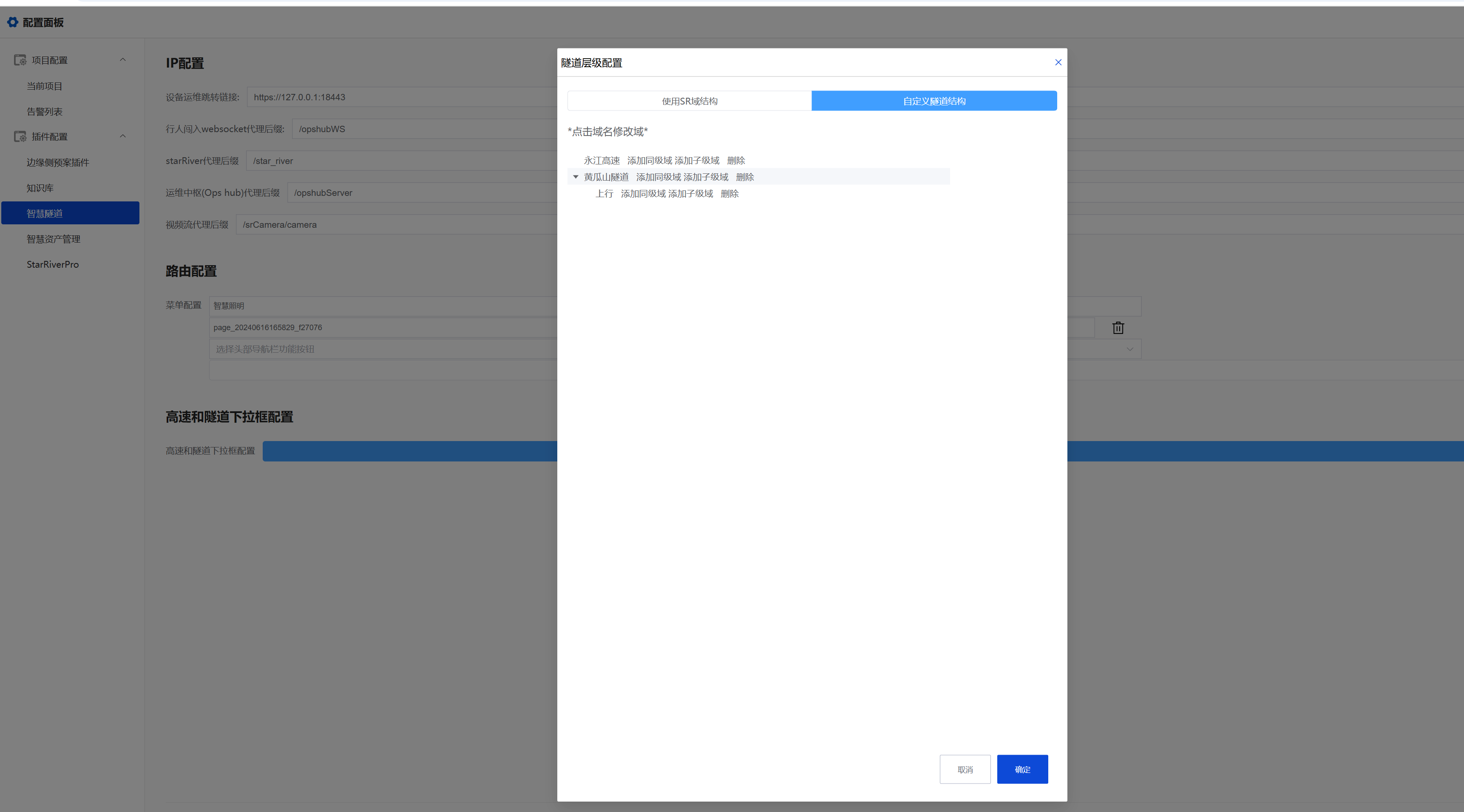# 使用手册
| 部署手册 | 版本 | 编制 | 日期 |
|---|---|---|---|
| 智慧隧道使用手册 | V1.0.0 | 袁永明 | 2025.01.15 |
| 智慧隧道使用手册 | V1.0.1 | 袁永明 | 2025.07.10 |
# 目录
# 一: 顶部导航栏
# 1.隧道下拉框
智慧隧道->元素->高速/隧道切换
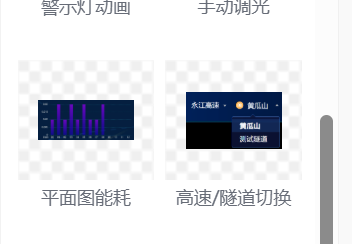
功能:
# 控制需要根据不同隧道显示不同数据的卡片,将隧道id传入卡片实现切换
下拉框高速和隧道数据从配置->隧道层级配置获取
# 2.导航按钮
基本元素->按钮
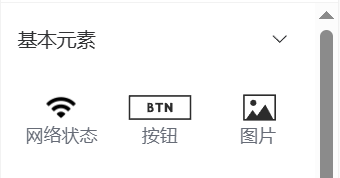
通过配置跳转页面事件实现综合态势,智慧照明,交通管控等页面跳转
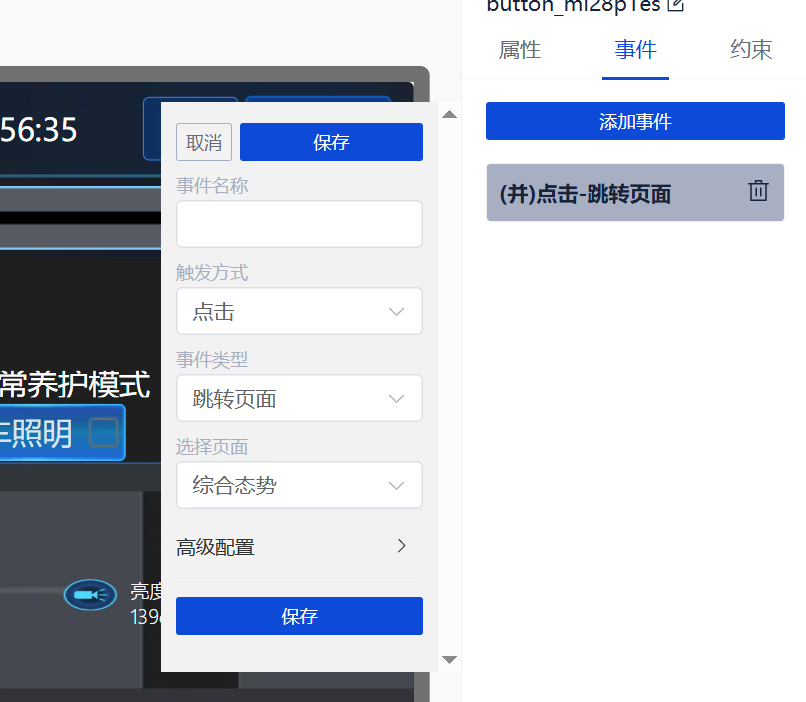
# 3.时间
- 智慧隧道->元素->时间
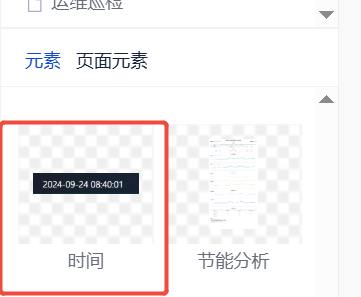

# 4.退出
- 智慧隧道->元素->退出
- 退出后跳转至玄道智控登录页
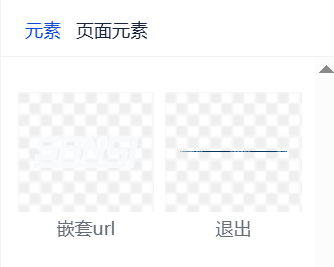

# 二:综合态势
# 1.设备资产
- 智慧隧道->元素->设备资产
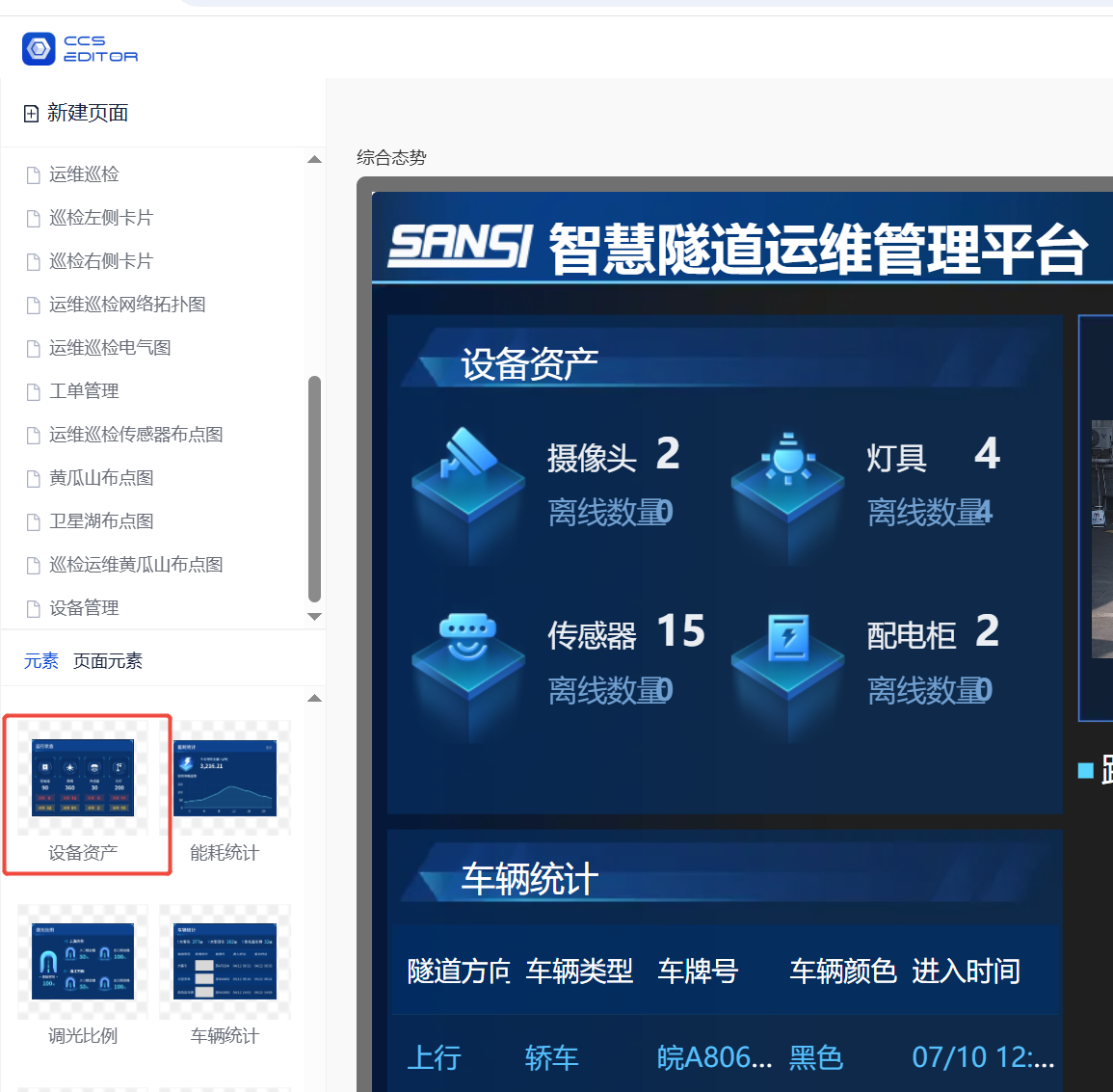
- 设备类型从配置项获取
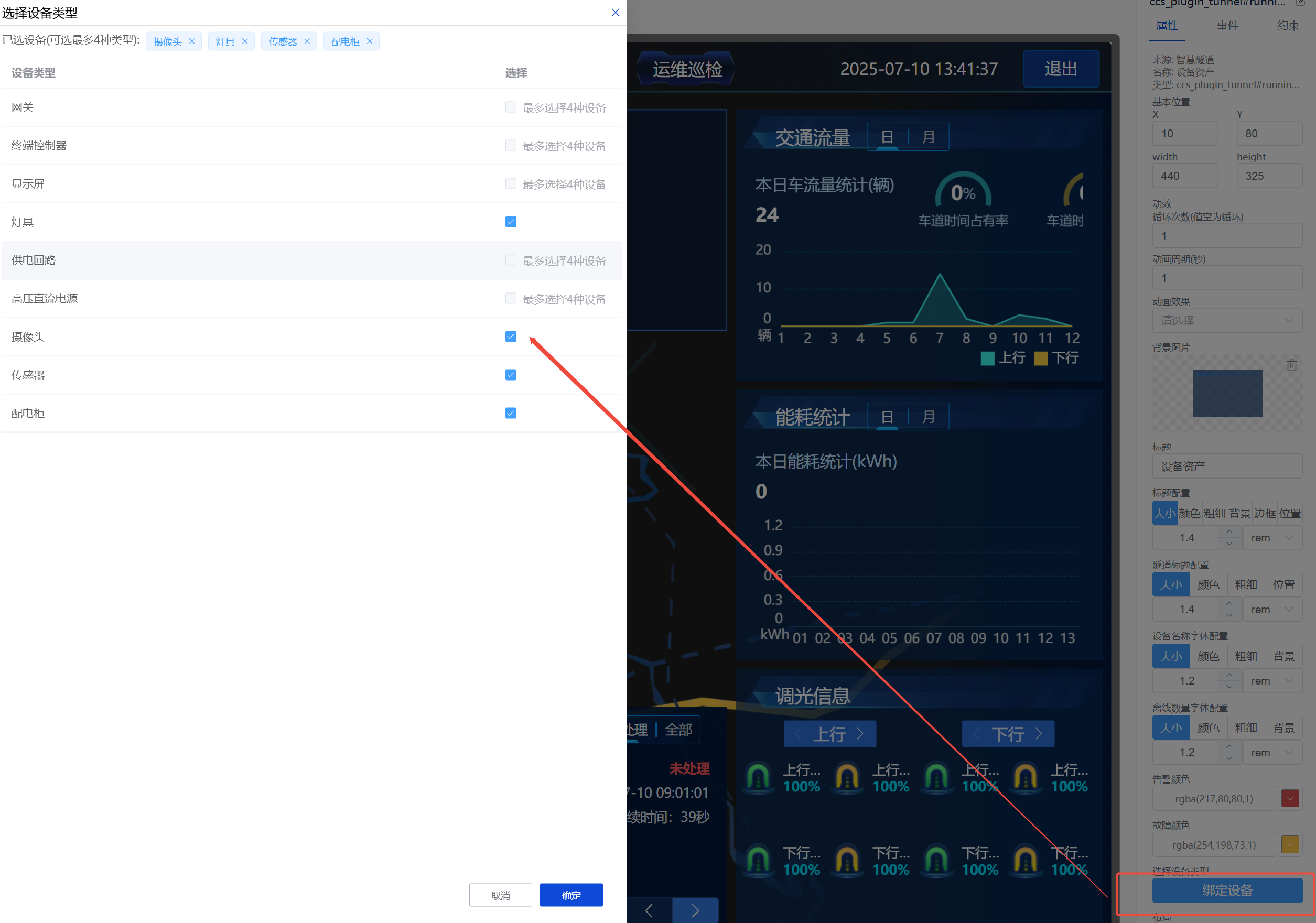
# 2.车辆统计
- 智慧隧道->元素->车辆统计
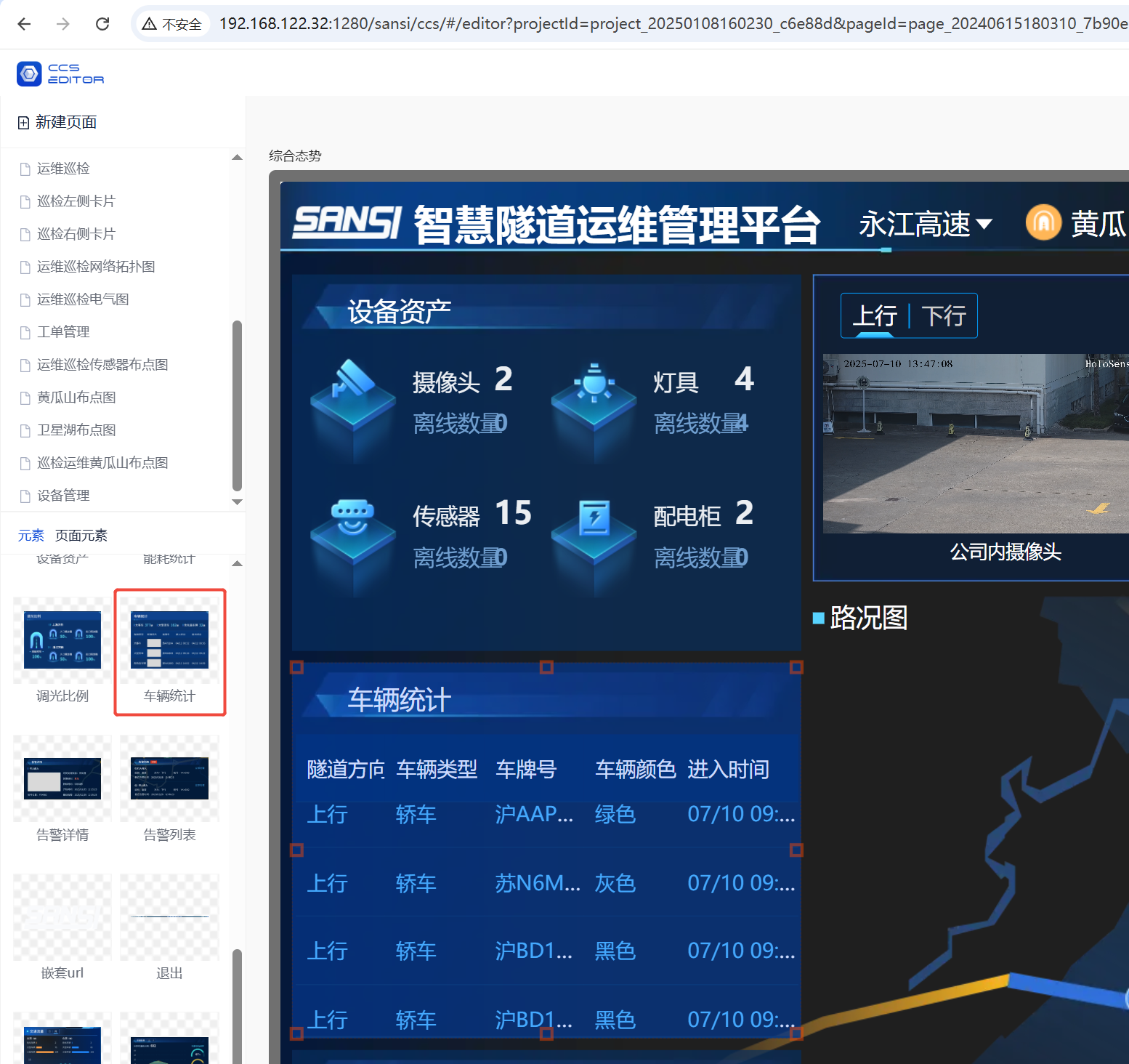
配置项
- 数据源可配置从Opsub或StarRiver获取
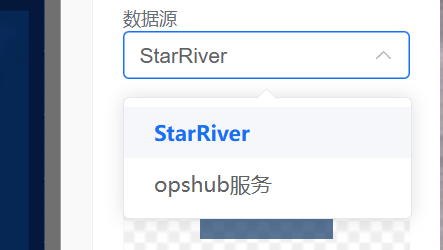
- 当数据源为StarRiver需要绑定交通传感器
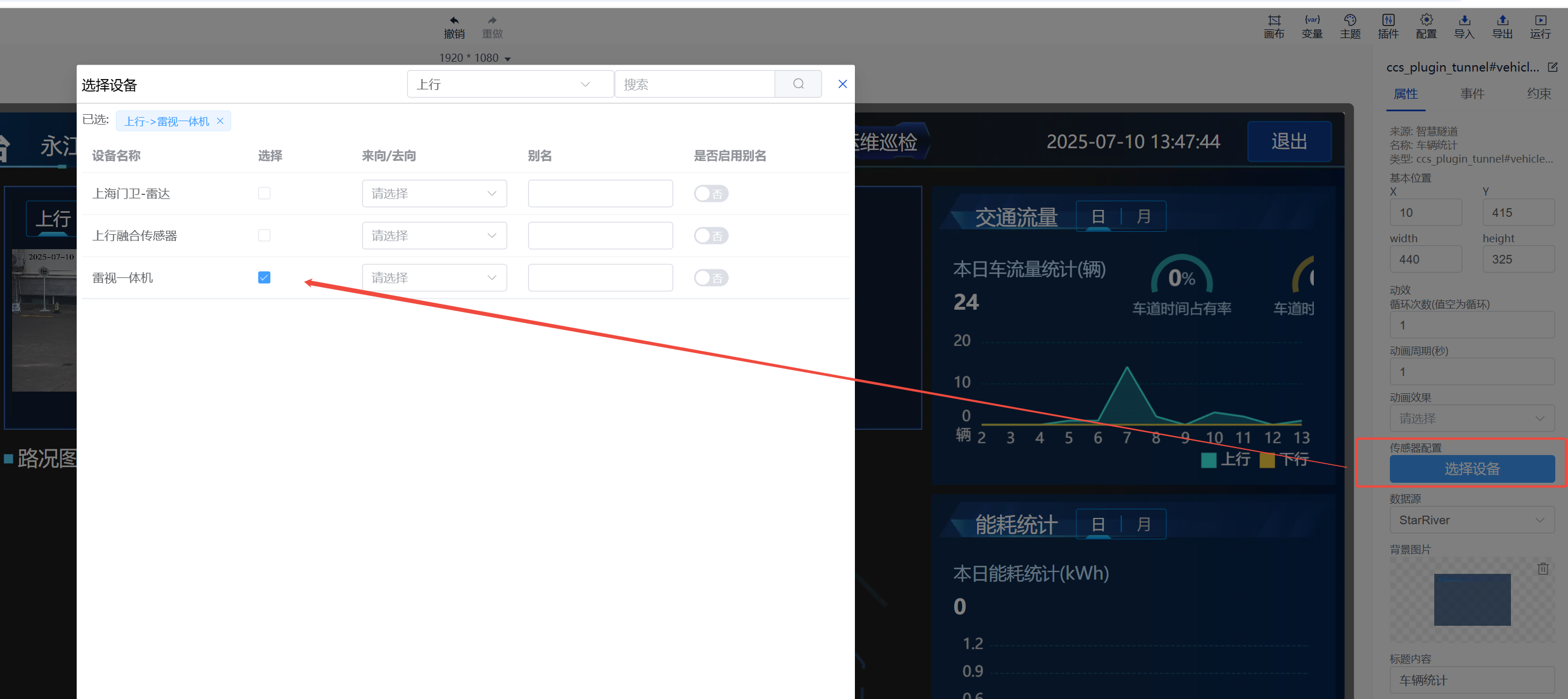
# 3.故障信息
- 智慧隧道->元素->故障列表
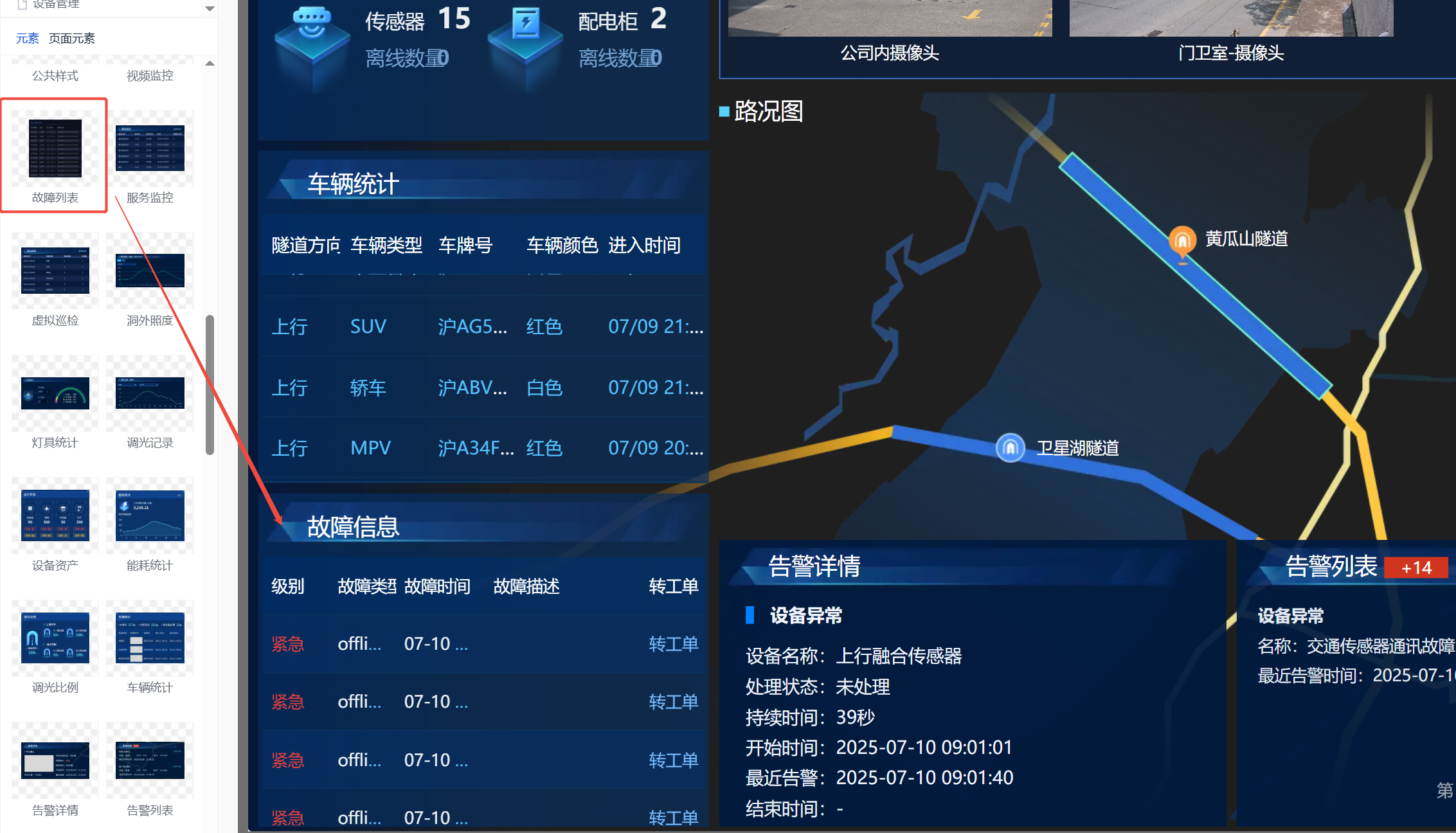
- 可配置'转工单'列是否显示
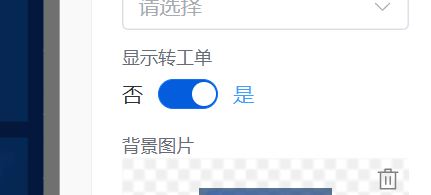
# 4.交通流量
- 智慧隧道->元素->交通流量
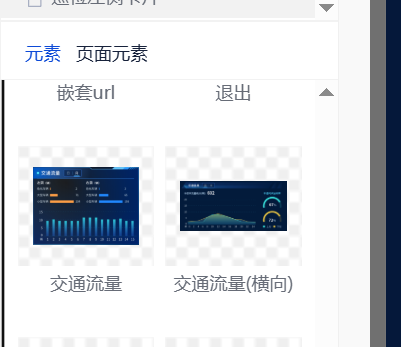
- 配置项
- 绑定每条'方向域'的传感器,车流量和车道时间占有率数据从绑定的传感器获取
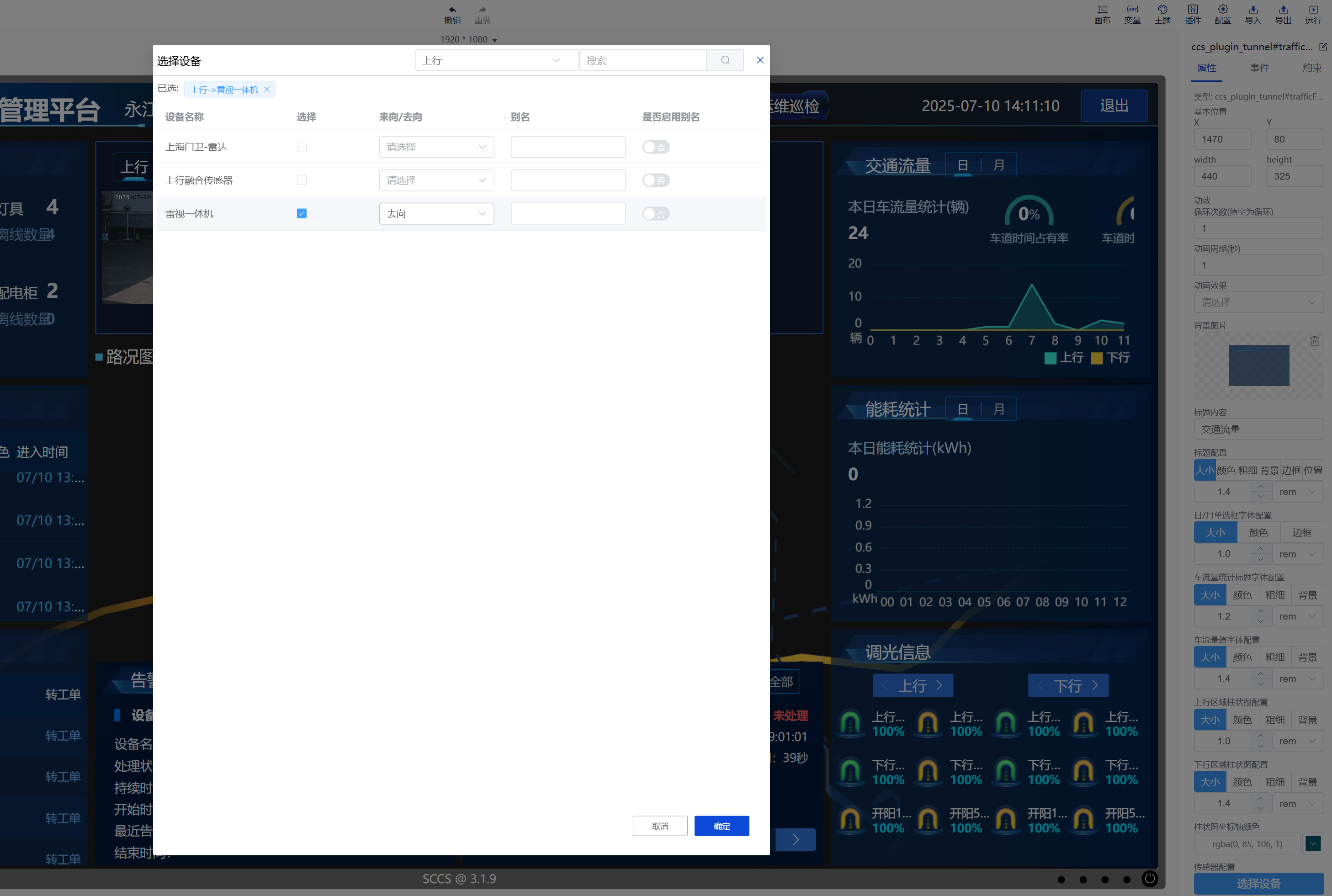
# 5.能耗统计
- 智慧隧道->元素->能耗统计
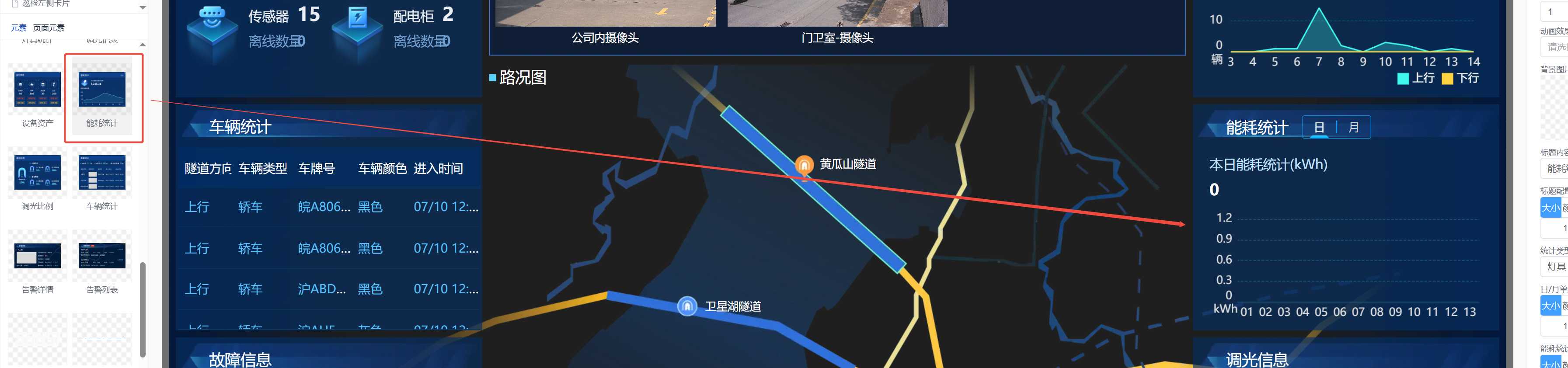
- 可配置统计类型为'灯具'或'电表'
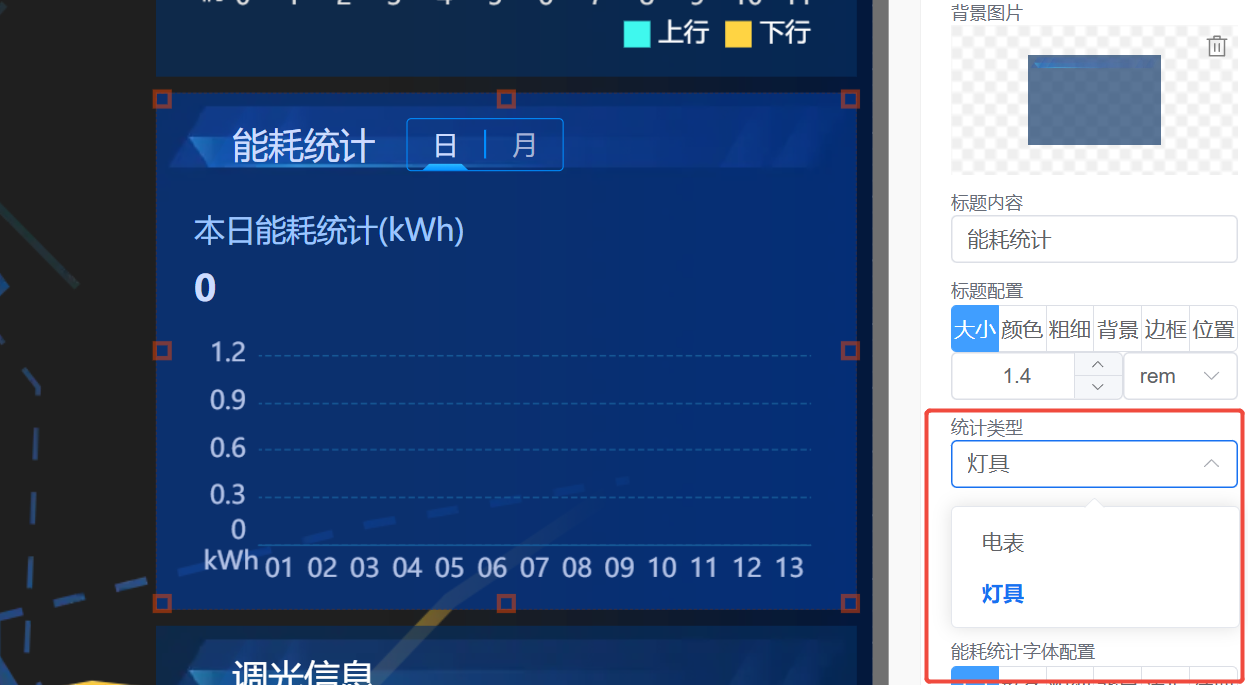
# 6.调光信息
- 智慧隧道->元素->调光比例
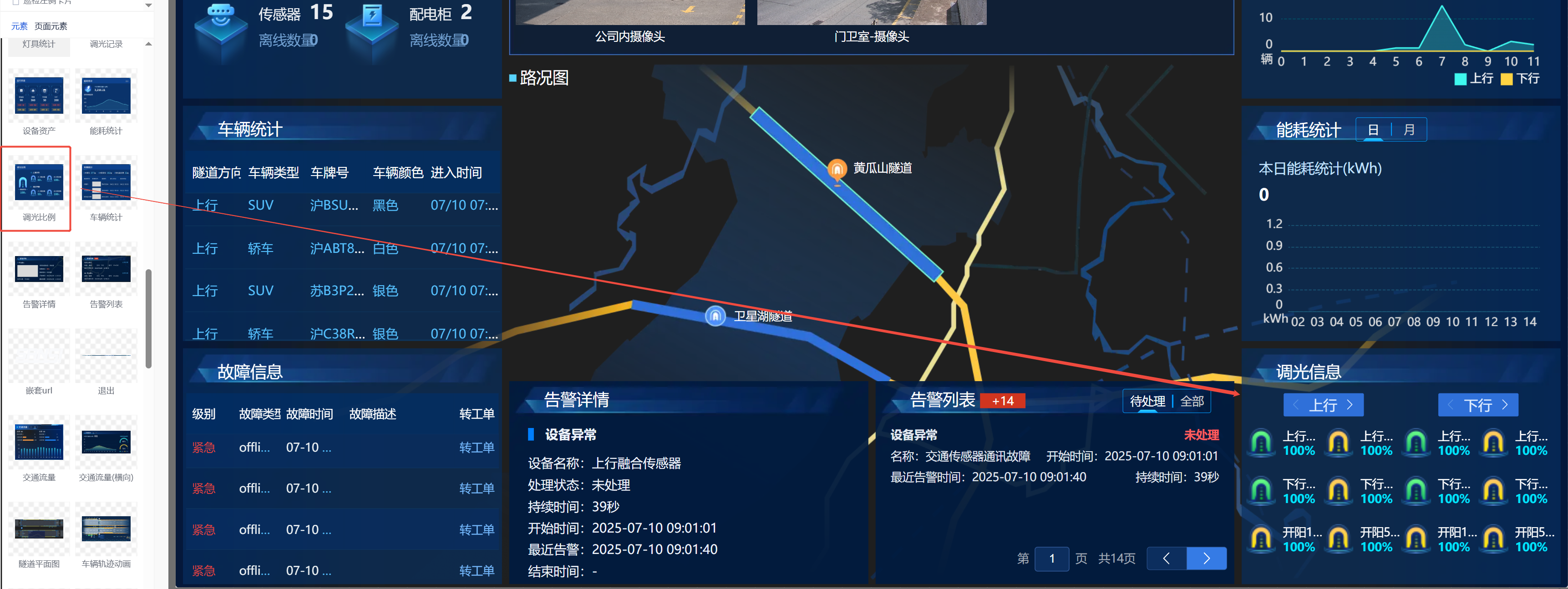
- 可配置不同类型分组样式
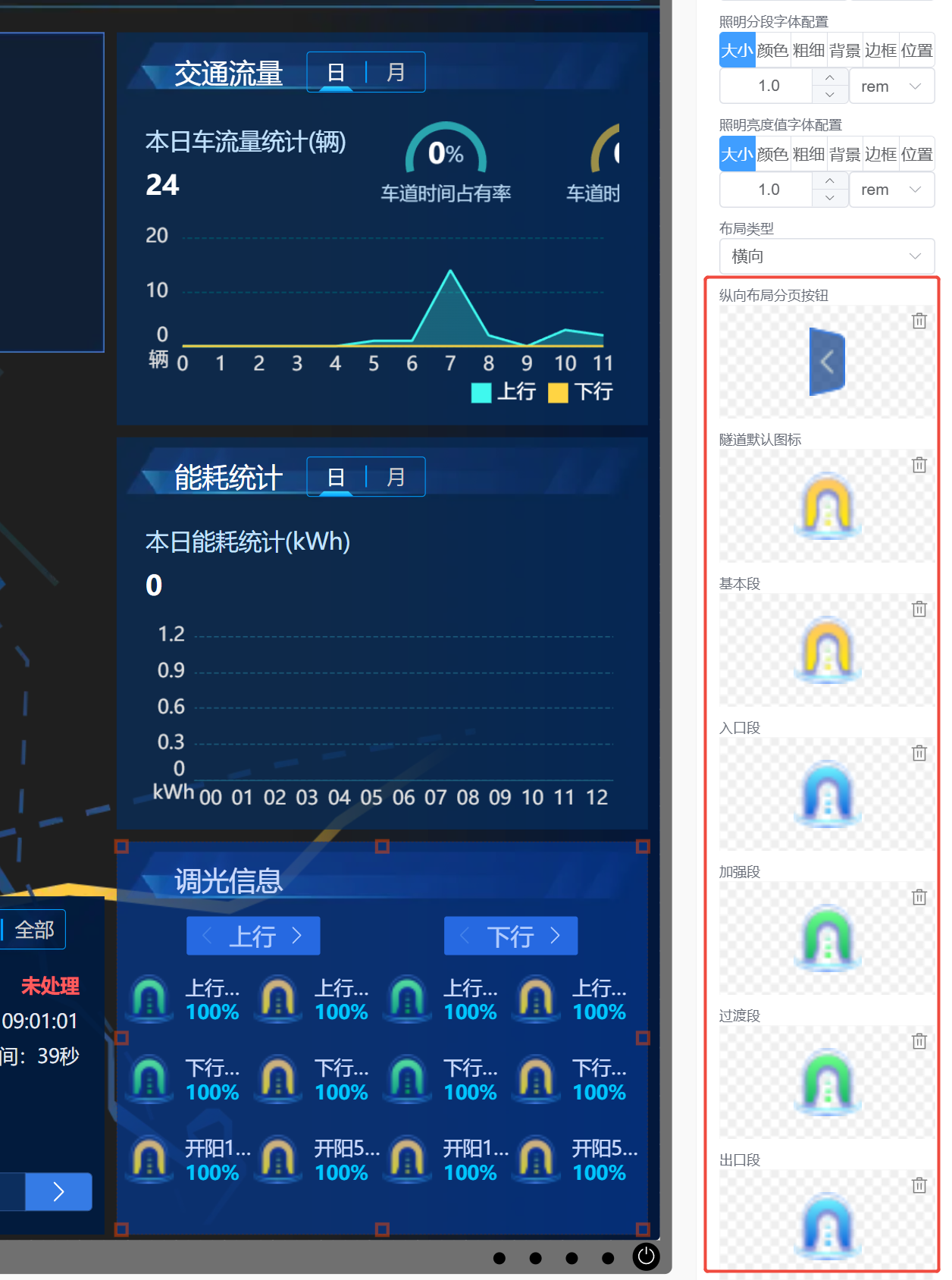
# 7.监控列表
- 智慧隧道->元素->视频监控
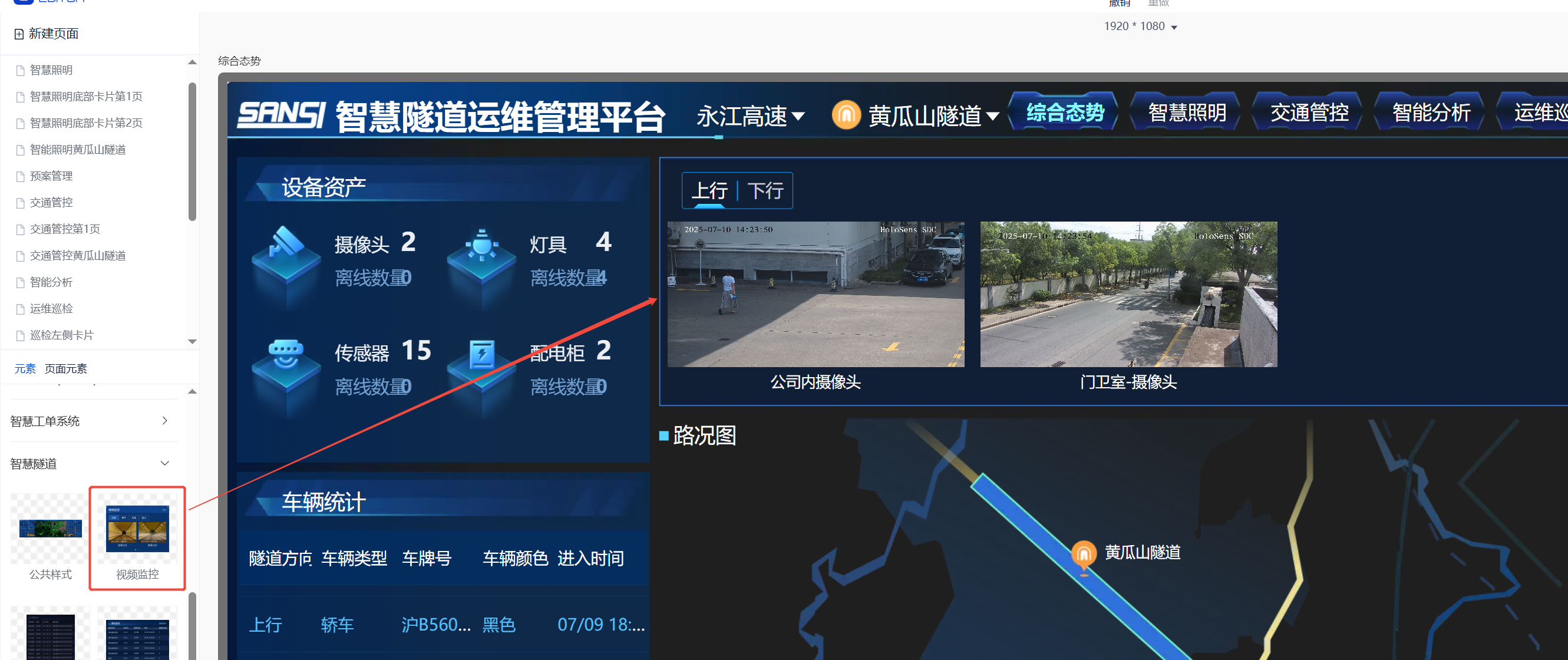
- 可配置不同数据源,WEBSKCOET为StarRiver提供的WEBSOCKET视频流,WEBRTC为Opsub服务提供的WEBRTC视频流
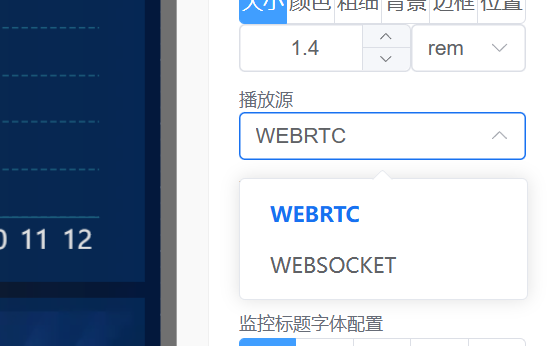
# 8.底图隧道切换
- 智慧隧道->元素->路由跳转按钮
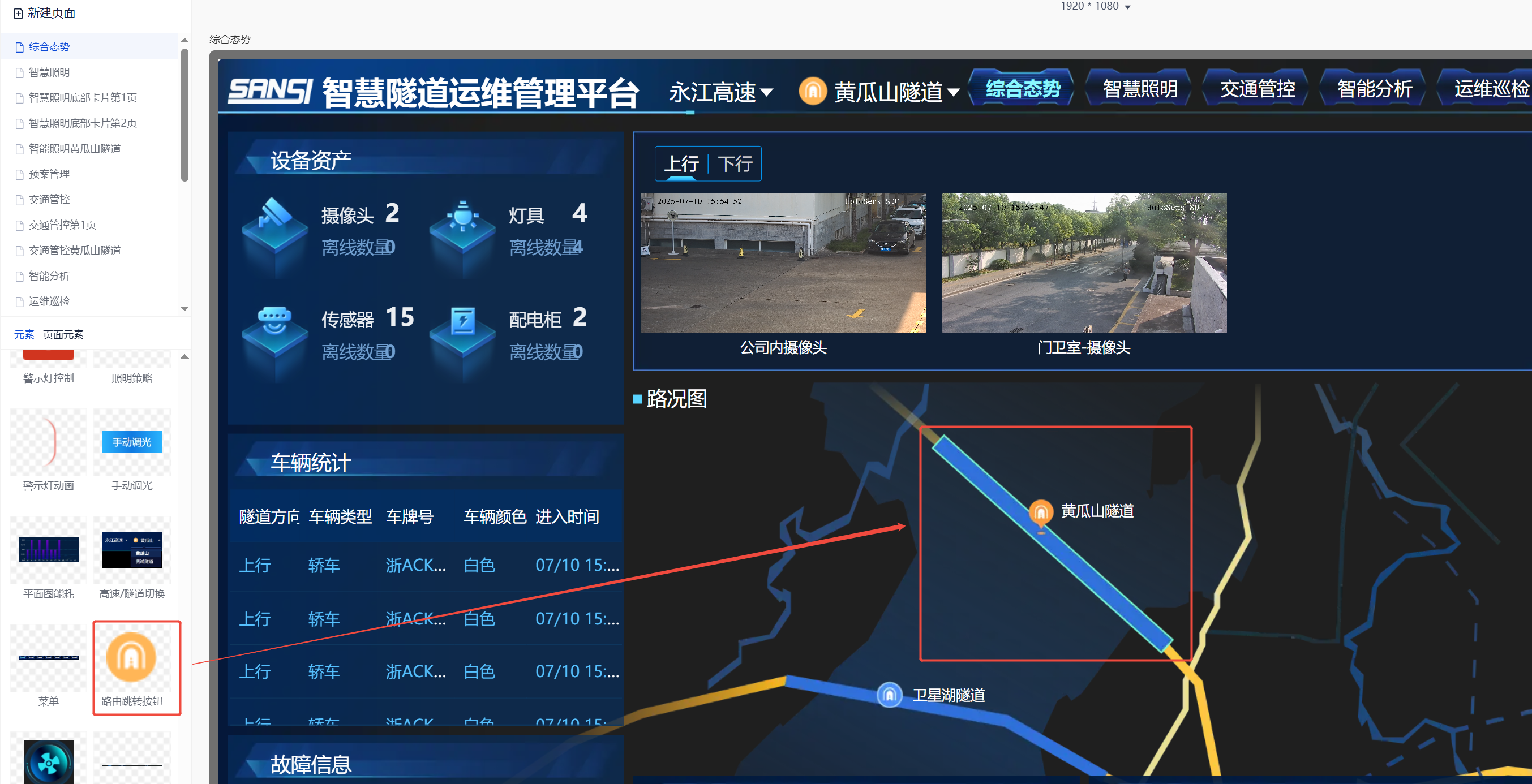
- 配置项
配置跳转的页面和域,保存后,点击按钮跳转到绑定的页面并设置域信息
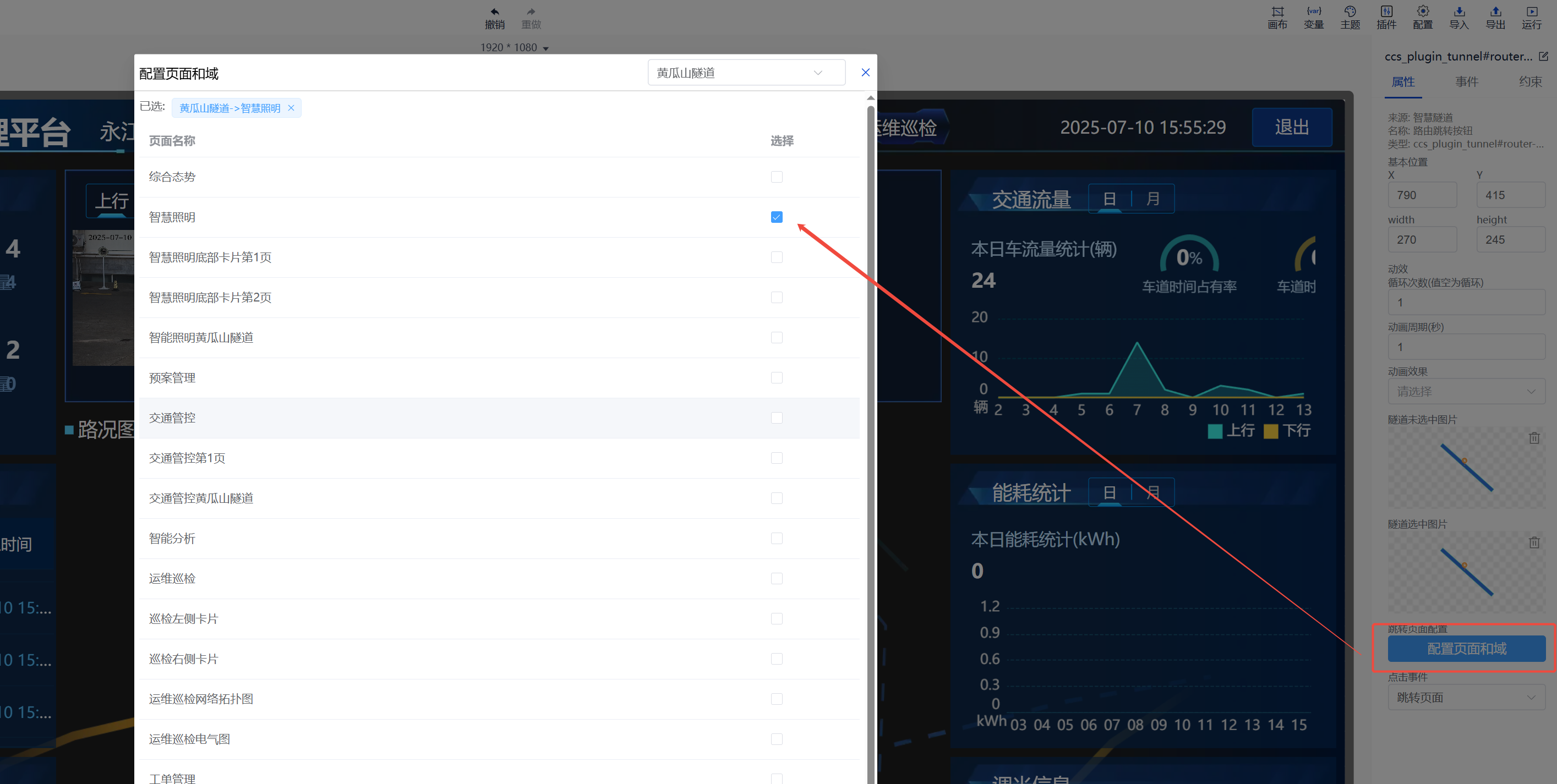
设置按钮事件为跳转页面并切换隧道、不跳转页面仅切换隧道

# 9.告警详情
- 智慧隧道->元素->告警详情
- 数据取告警列表第一条
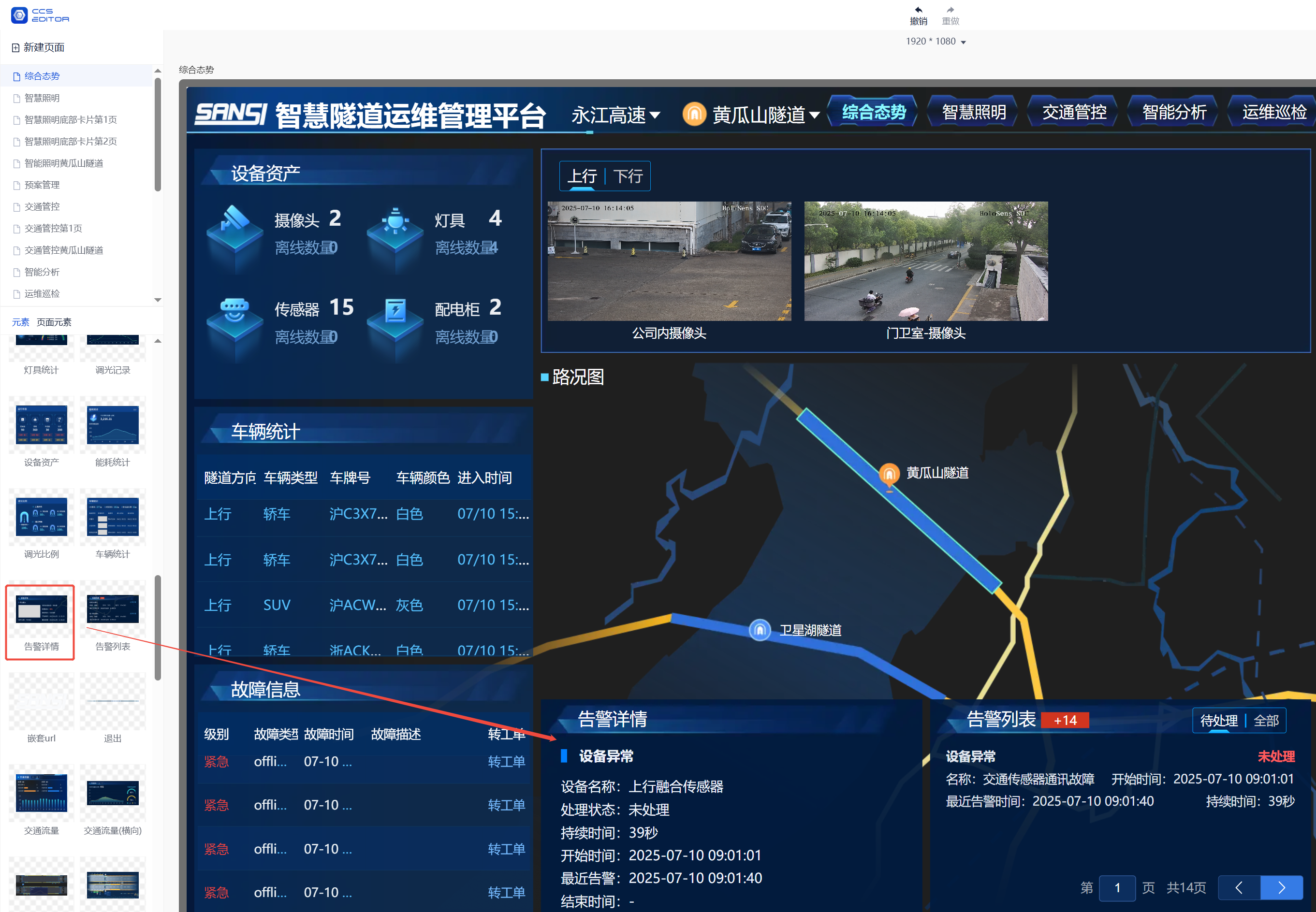
# 10.告警列表
- 智慧隧道->元素->告警列表
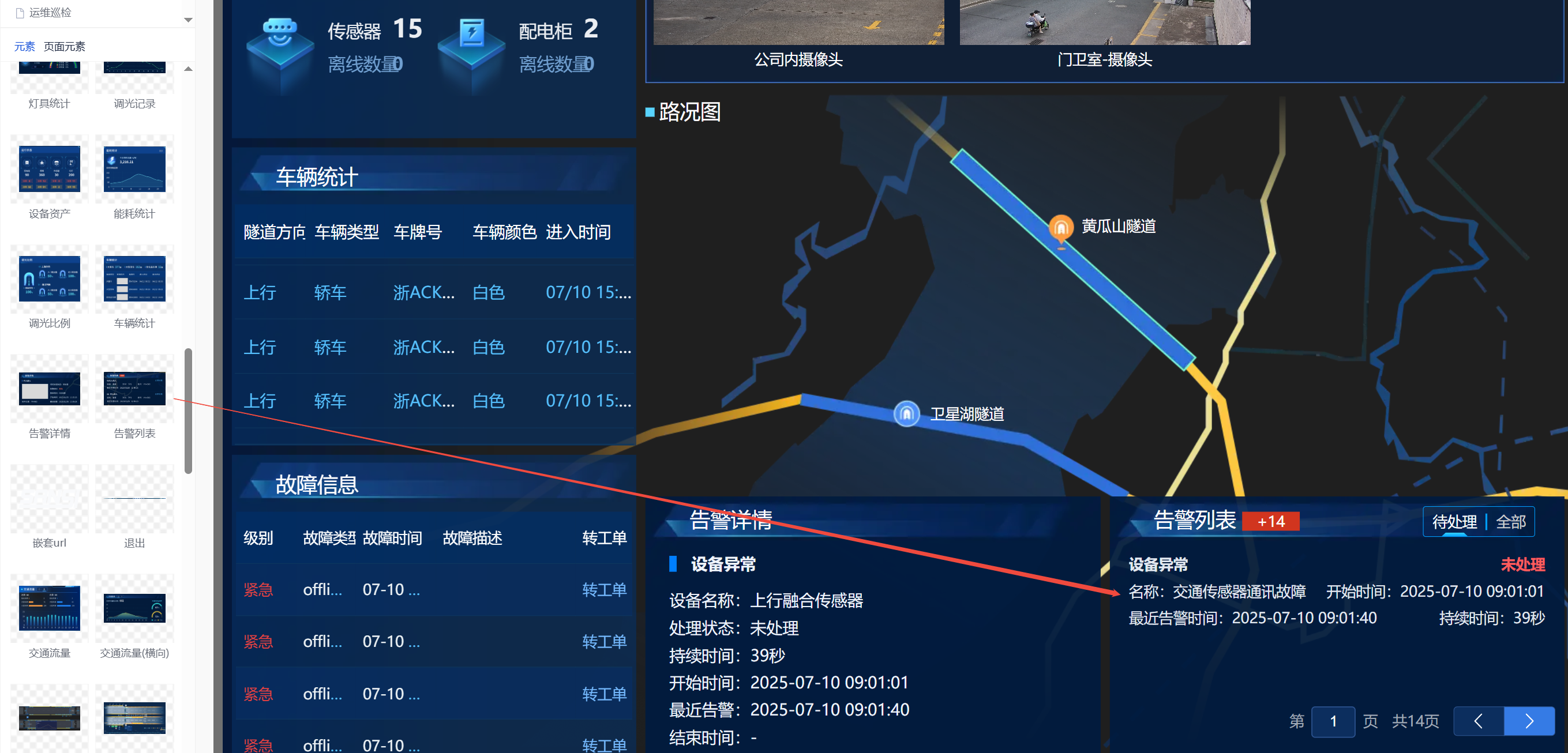
# 三:智慧照明
# 1.图例
- 智慧隧道->元素->图例
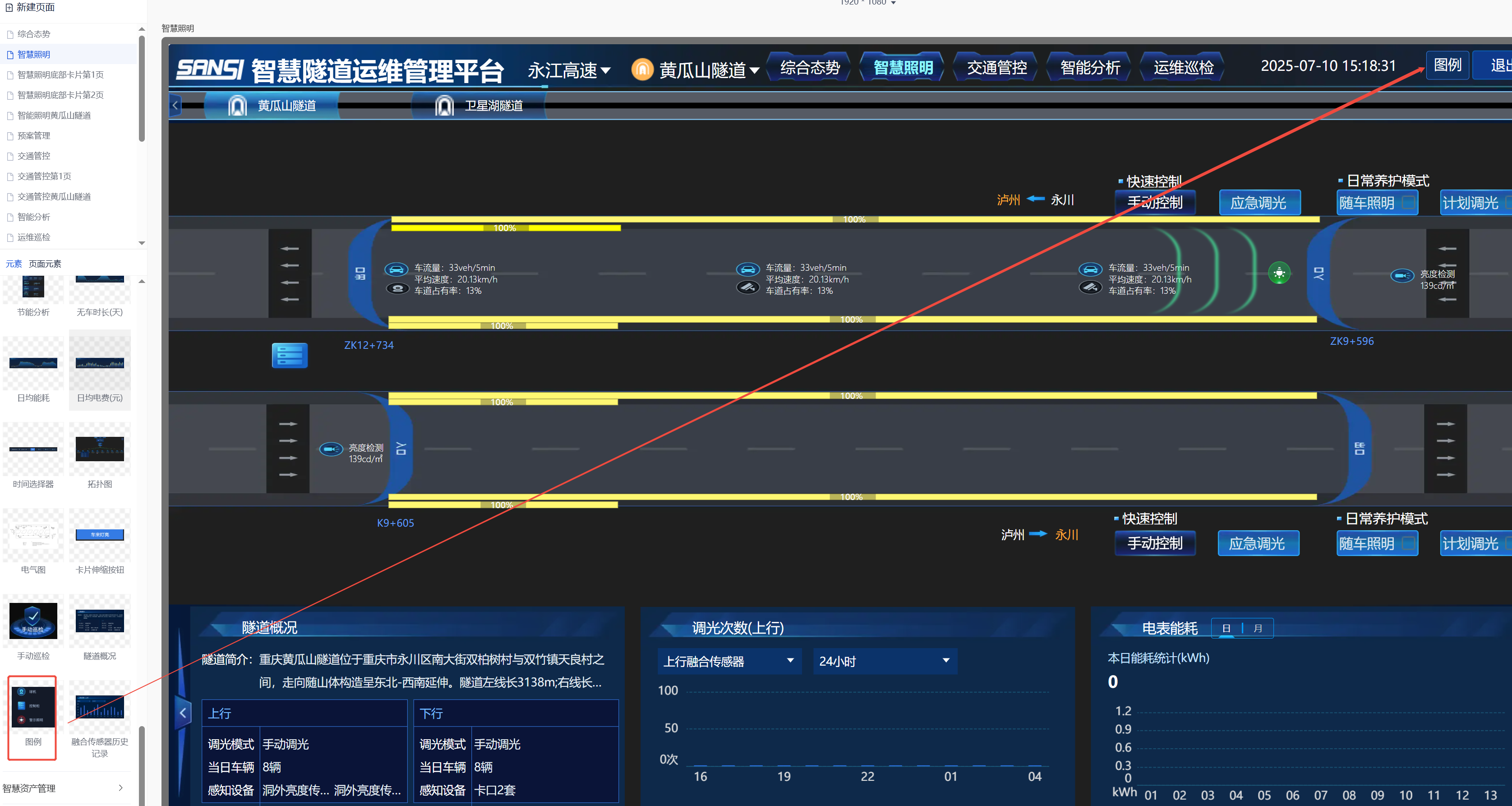
- 图例配置,图例列表从配置项获取
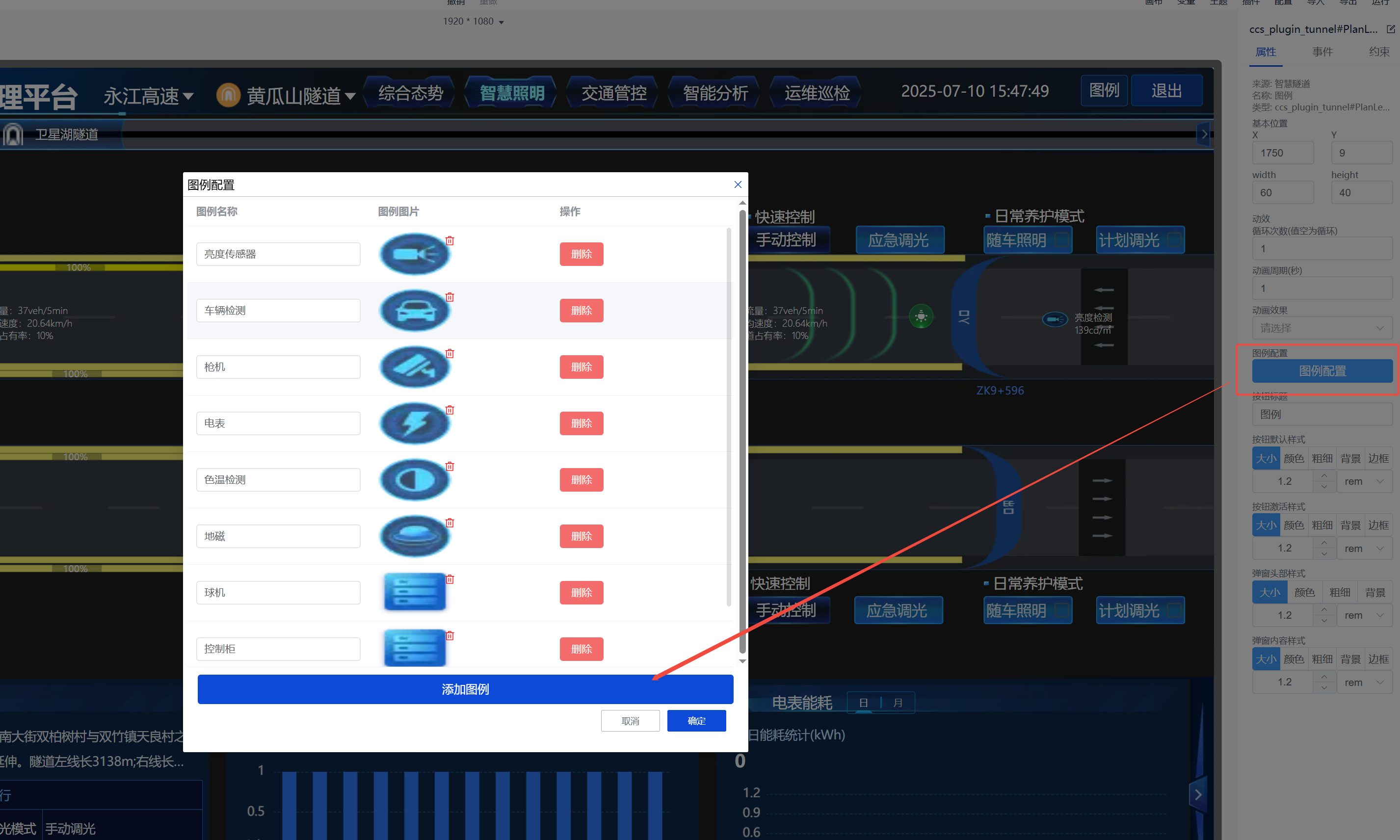
# 2.隧道滑块切换
- 智慧隧道->元素->隧道滑块
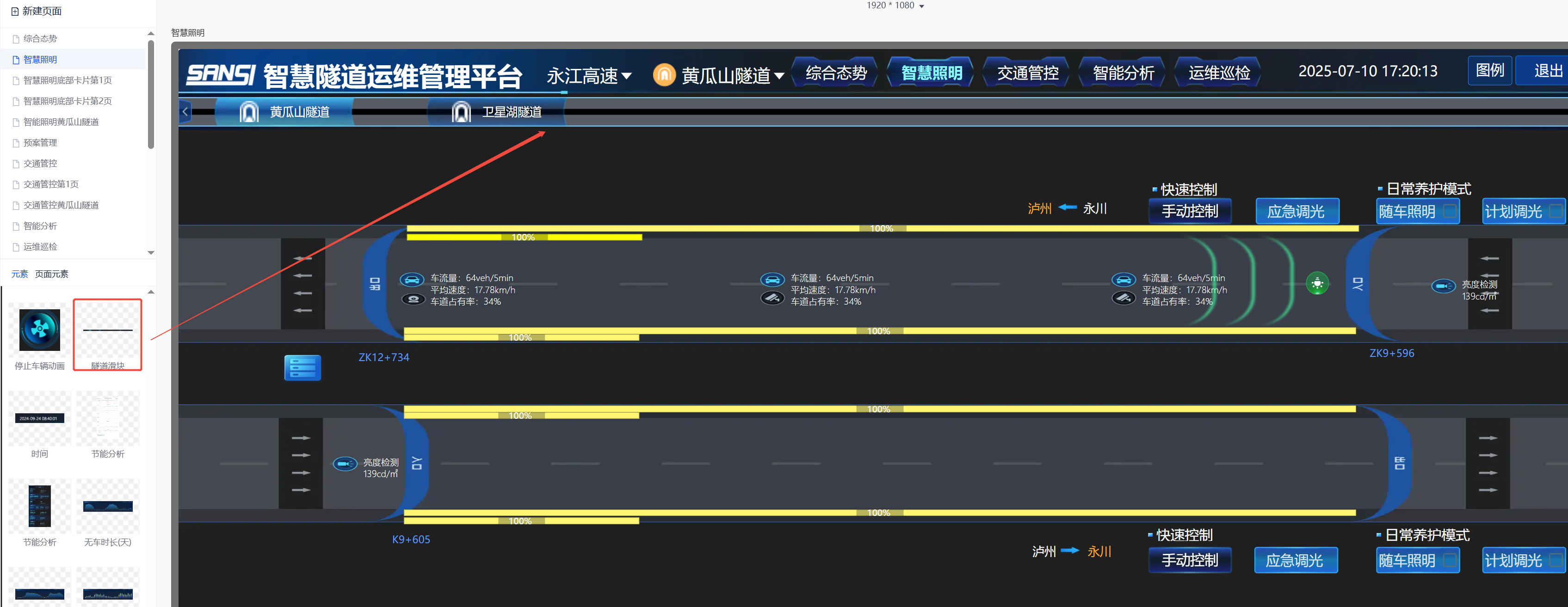
# 3.隧道概况
- 智慧隧道->元素->隧道概况
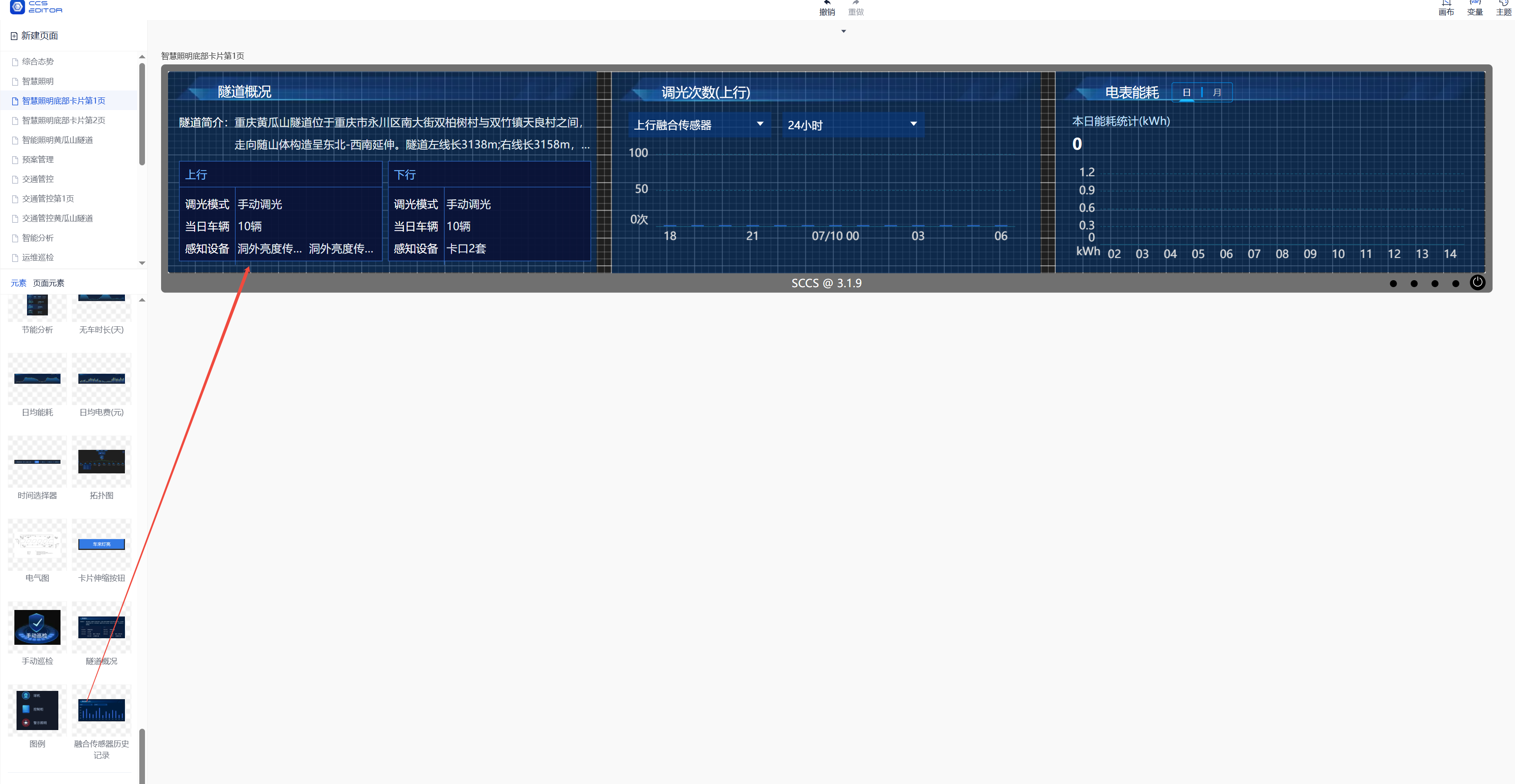
配置项
- 隧道概况配置,隧道配置概述,方向配置传感器、感知设备
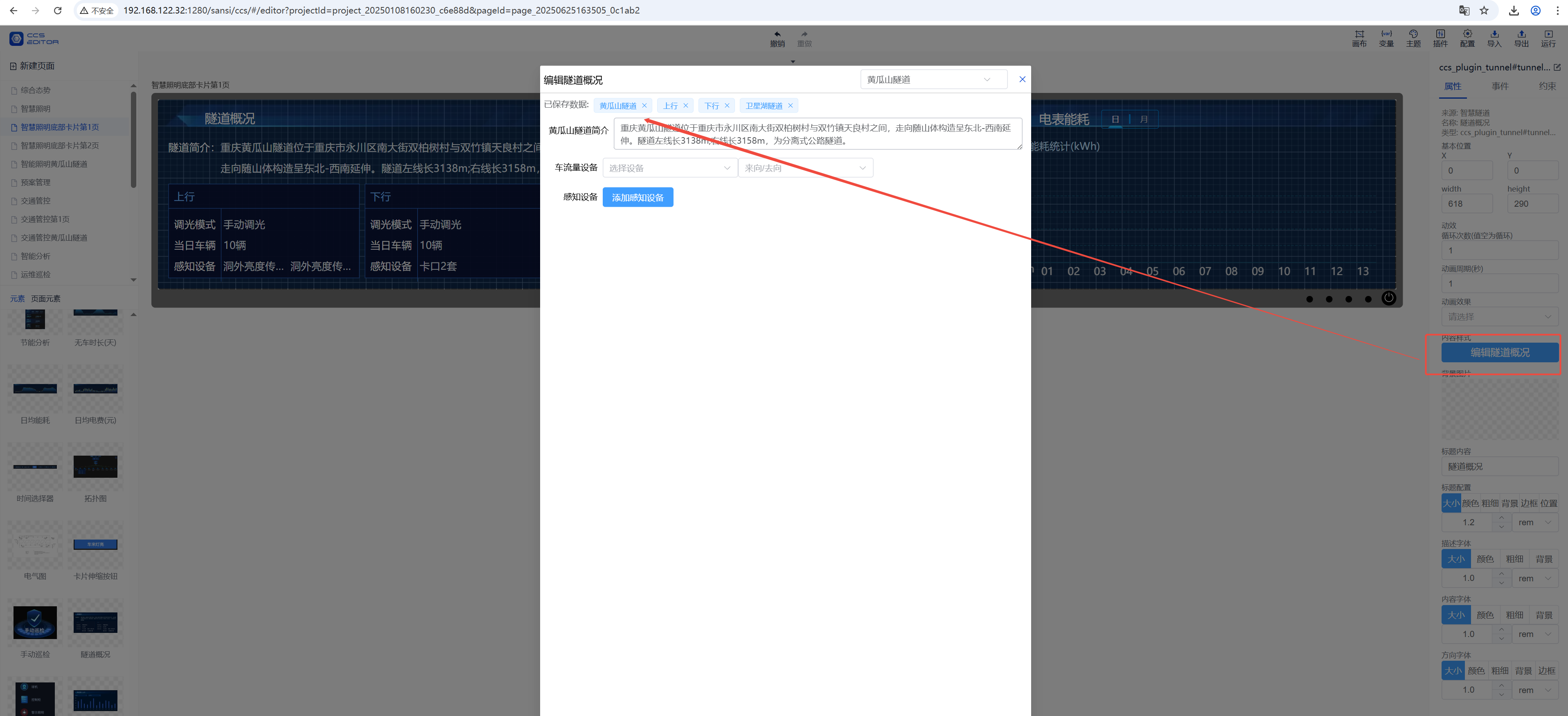
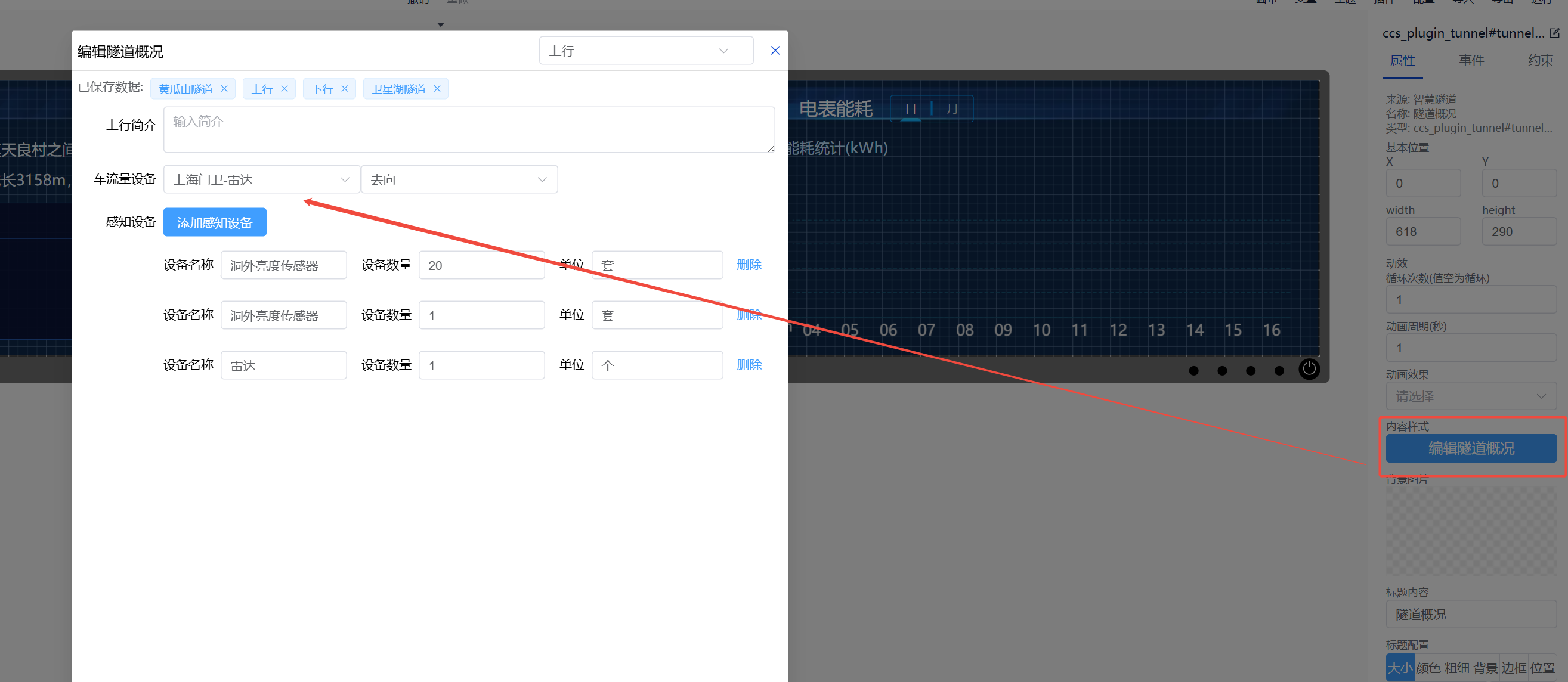
# 4.灯具统计
- 智慧隧道->元素->灯具统计
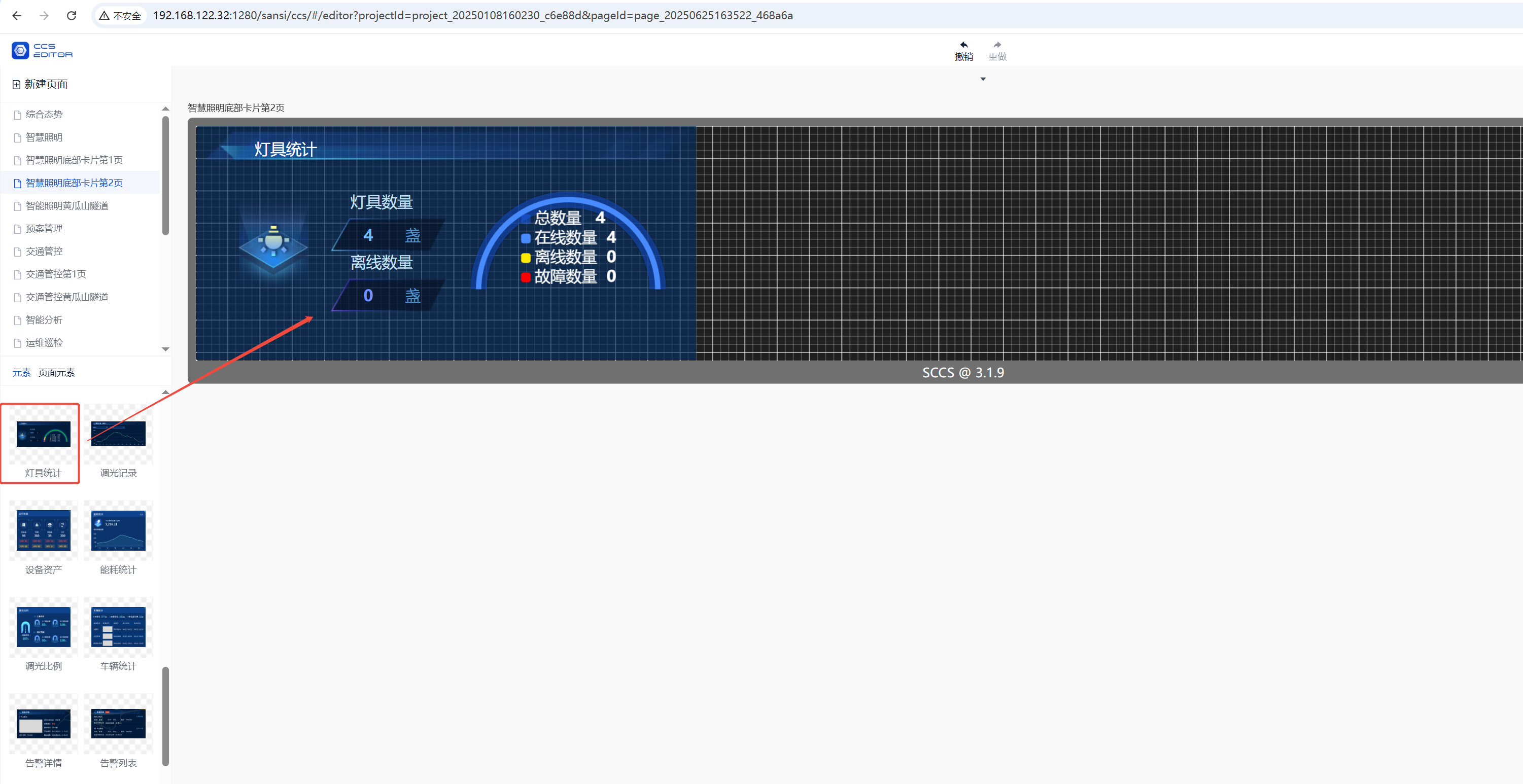
配置项
- 描述配置,配置后根据隧道显示灯具数量/回路数量
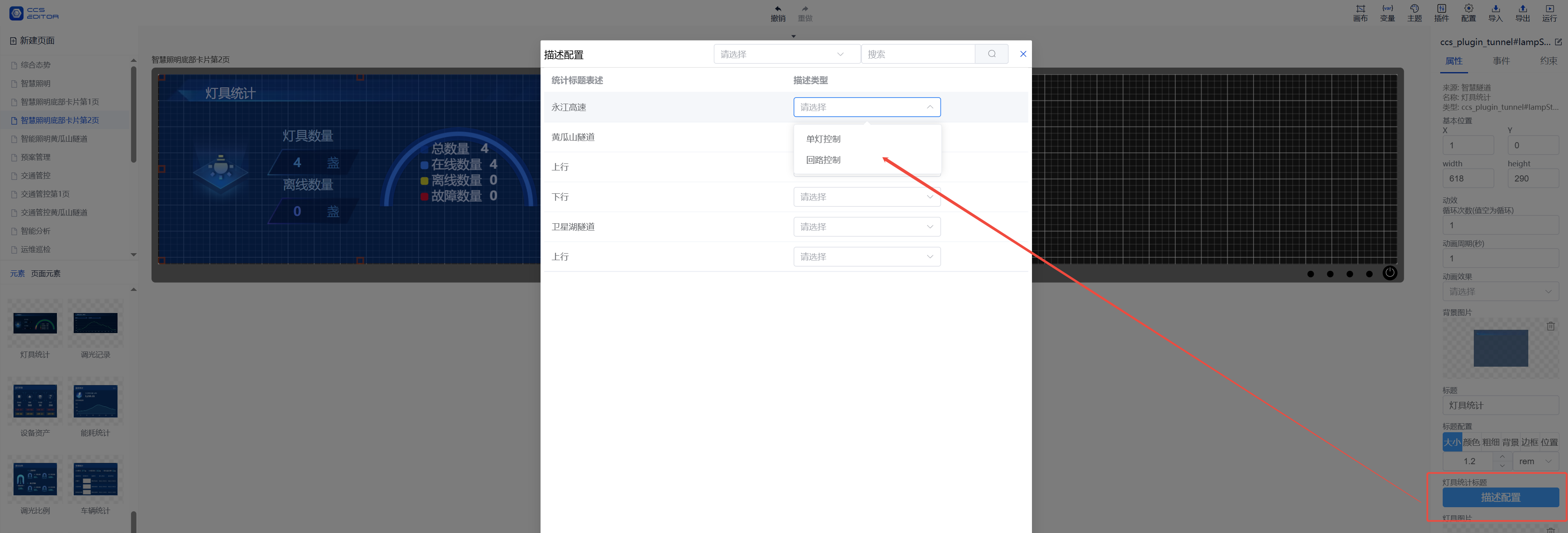
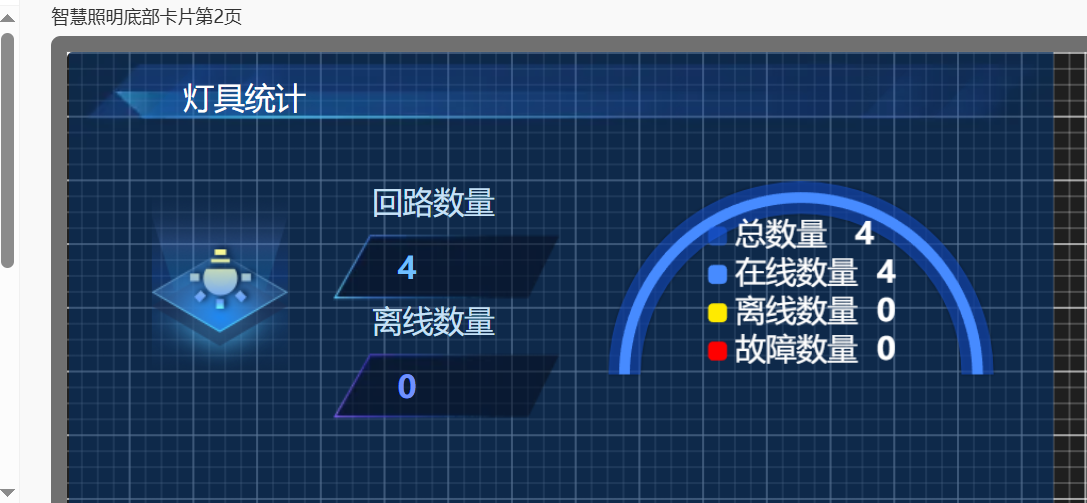
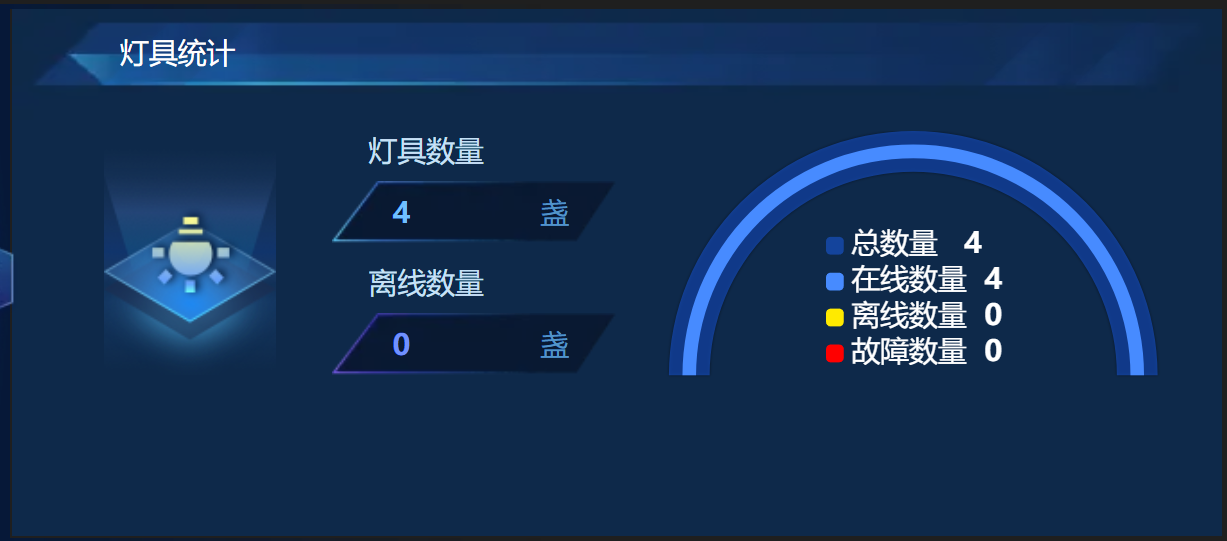
# 5.调光次数
- 智慧隧道->元素->调光次数
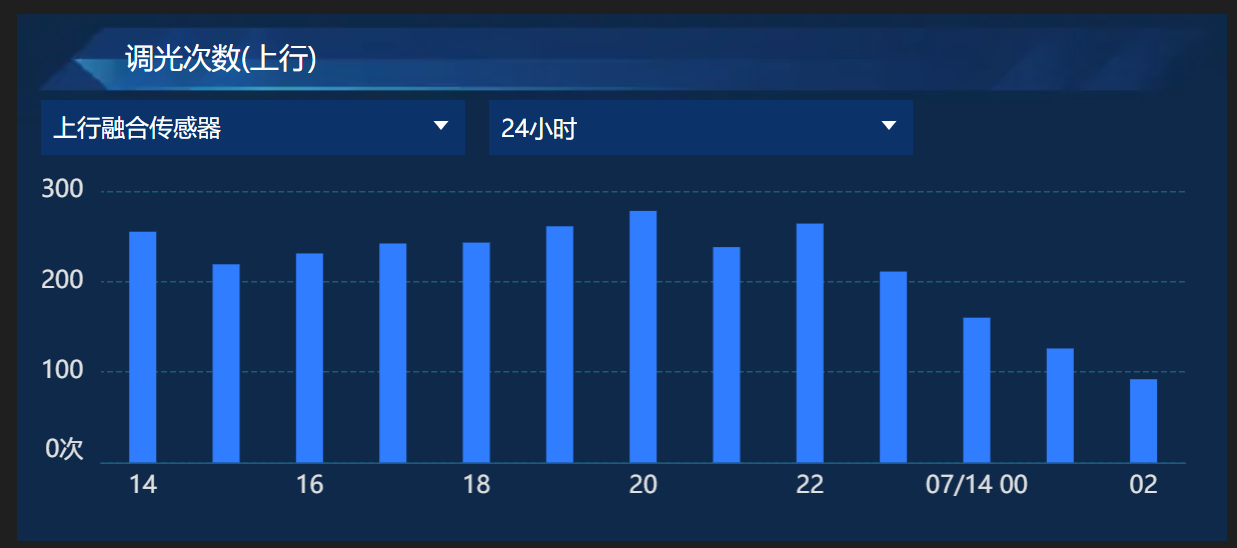
配置项
- 描述配置,绑定不同方向对应的多个交通传感器
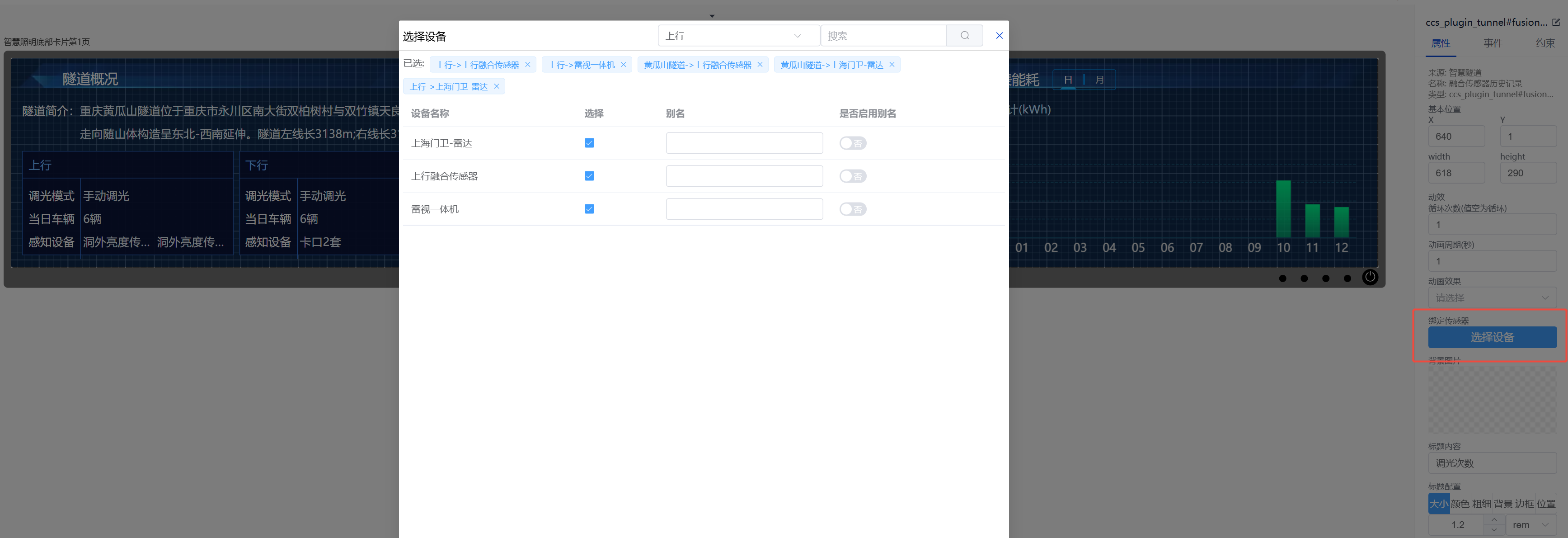
# 6.手动调光
- 智慧隧道->元素->手动调光
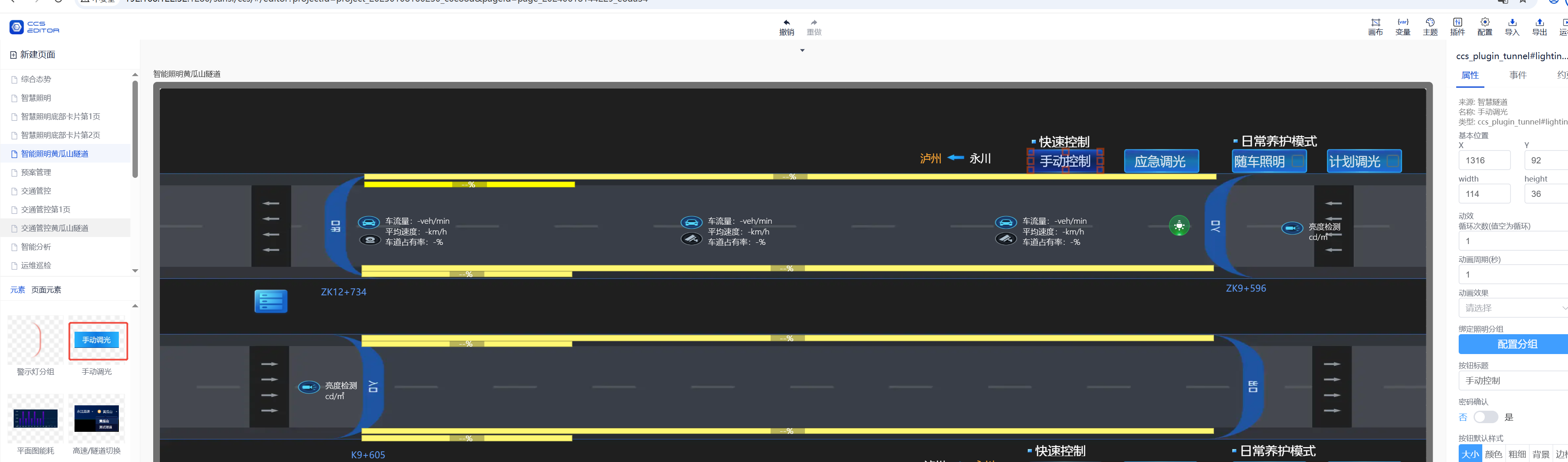
配置项
- 配置分组,配置需要控制的分组
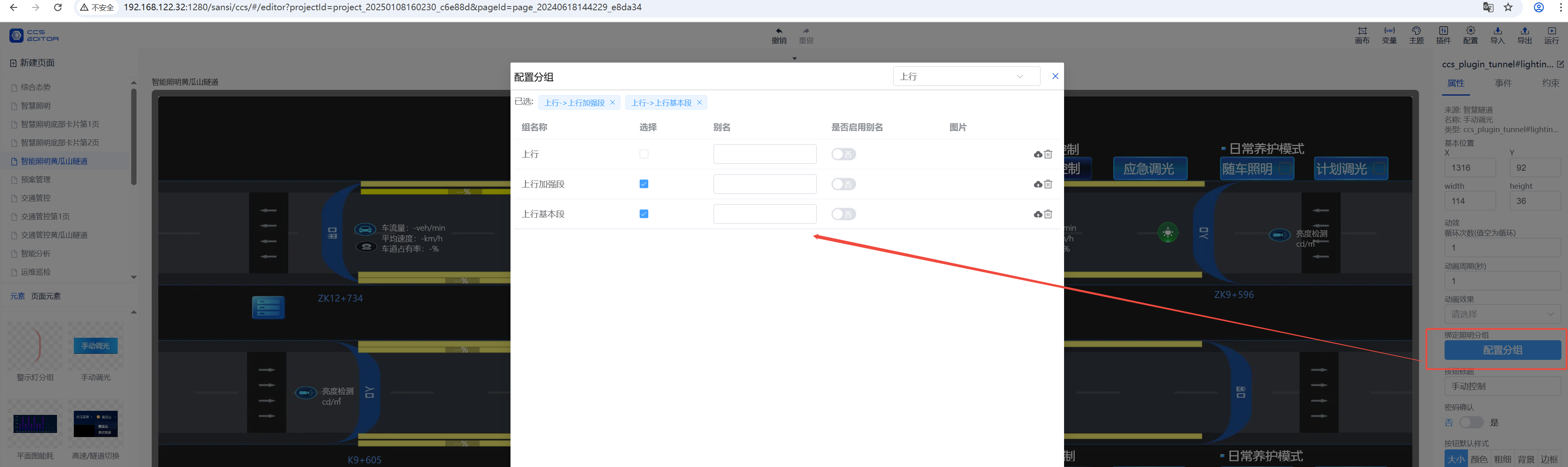
- 配置后的分组
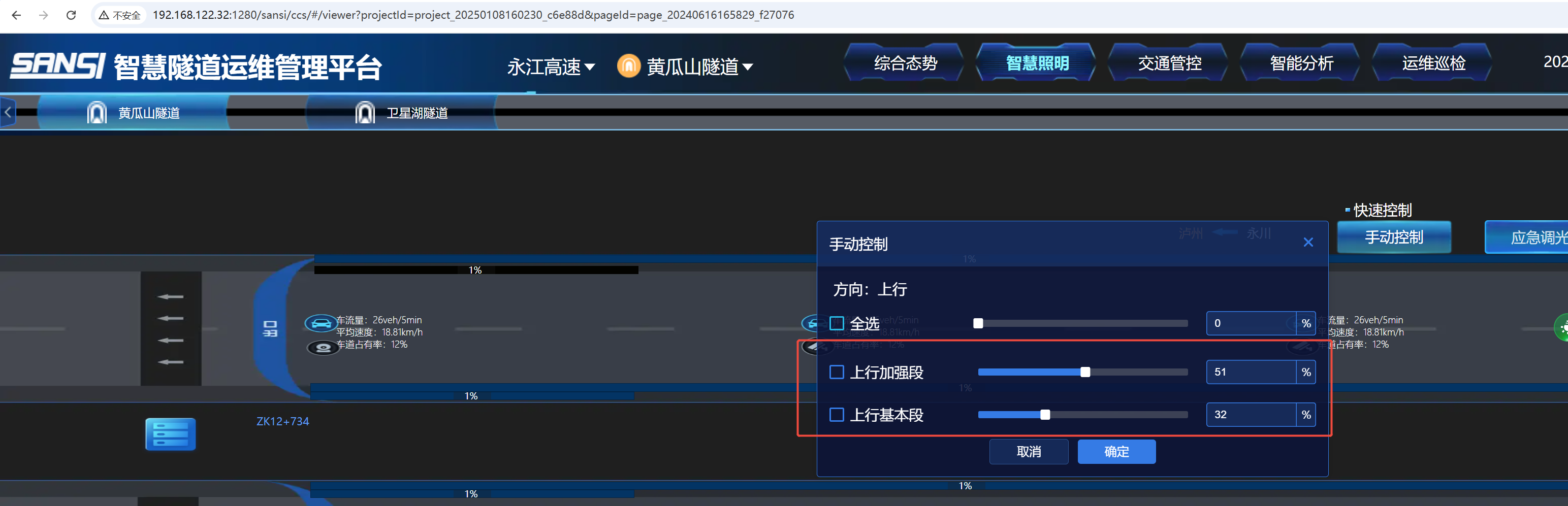
# 7.配置容器和域的绑定关系
- 先通过CCS容器选择平面图
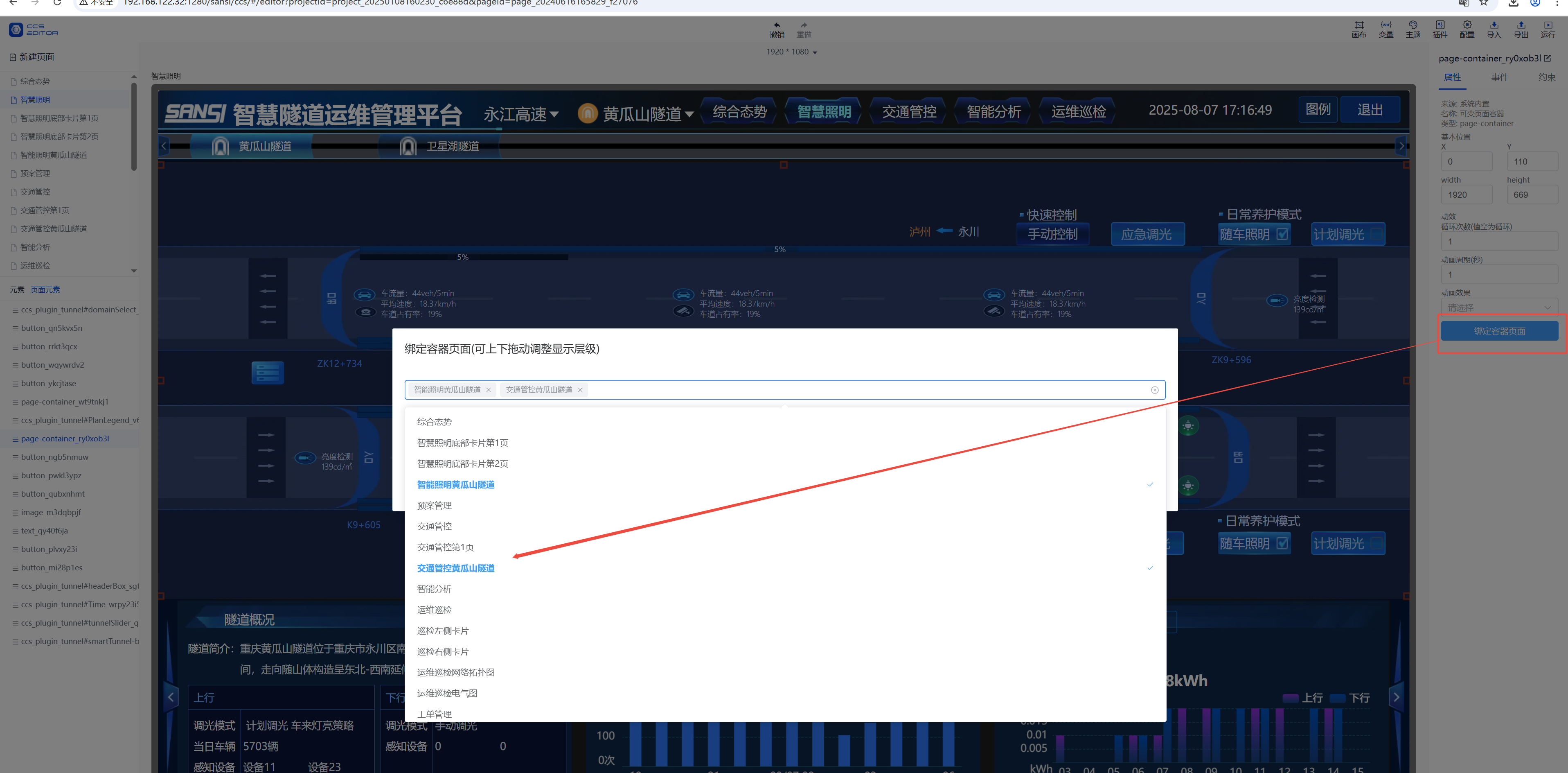
- 智慧隧道->元素->公共样式
- 编辑隧道域和平面图绑定关系

# 四:交通管控
# 1.警示灯分组控制
- 智慧隧道->元素->警示灯分组
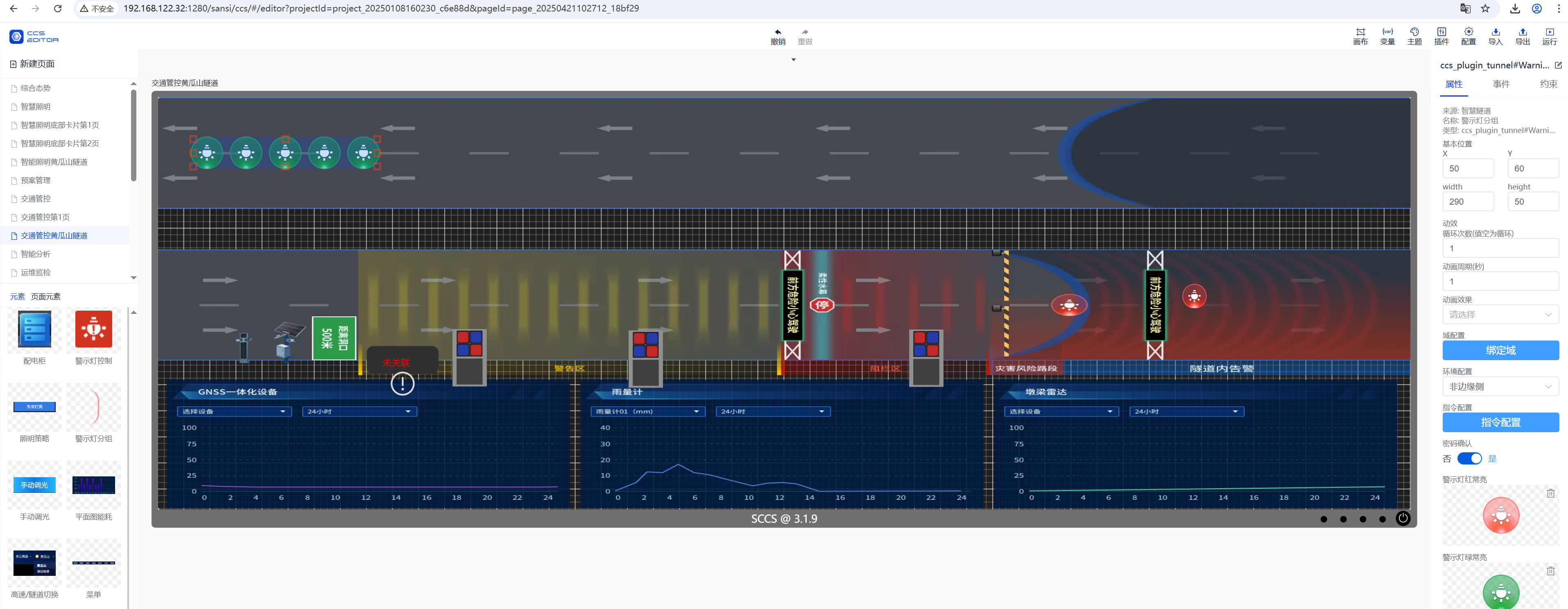
配置项
绑定域
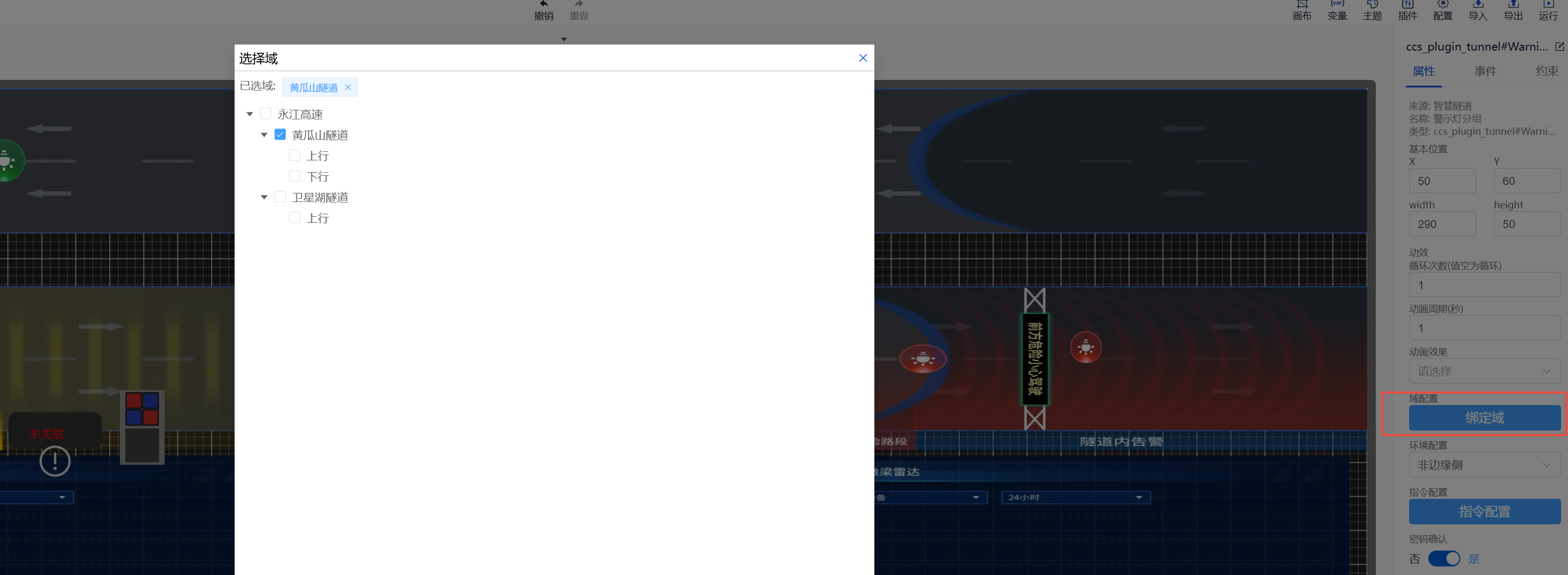
配置指令控制列表
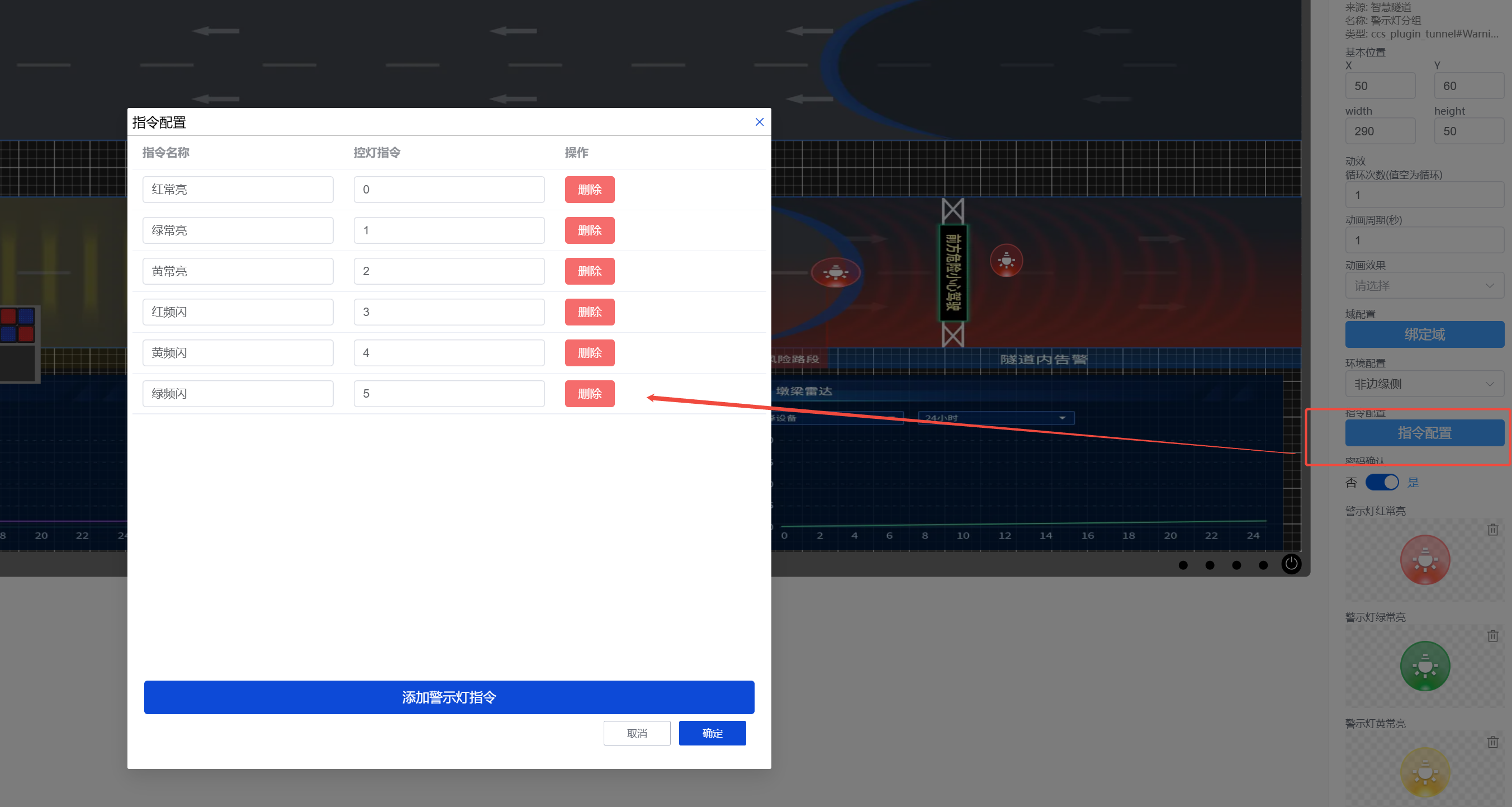
# 五:智能分析
# 1.节能分析
- 智慧隧道->元素->节能分析
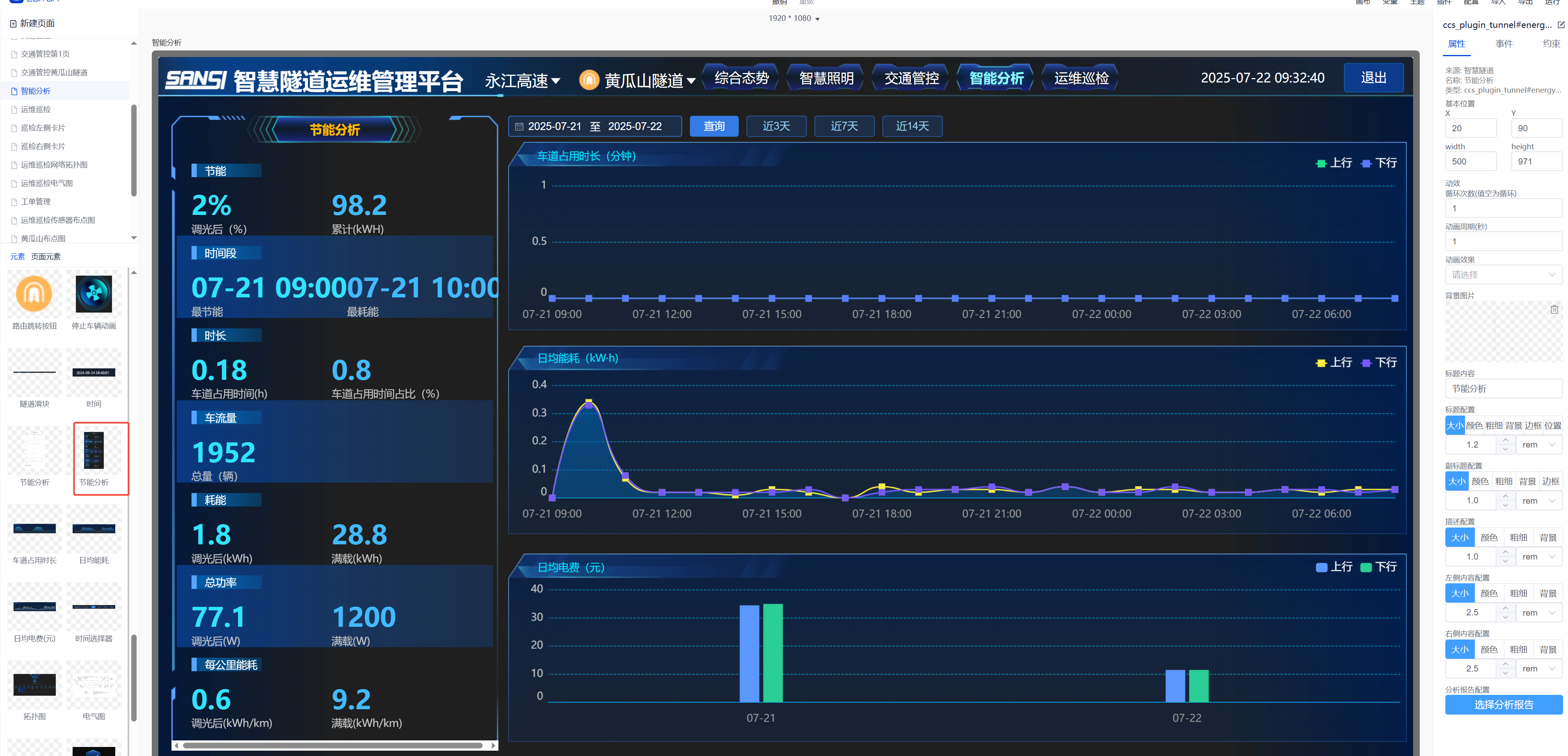
配置项
- 绑定SR分析报告
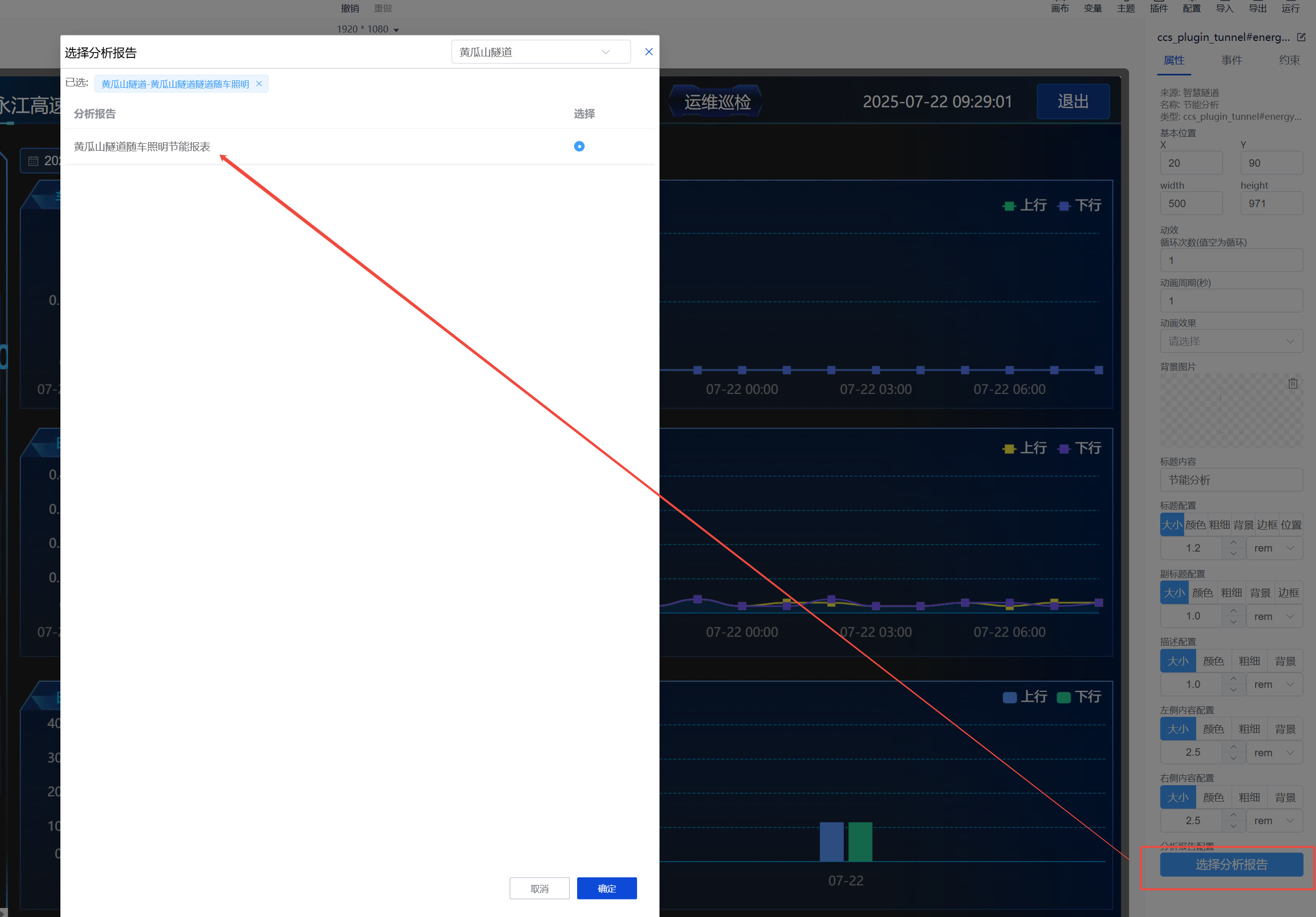
# 六:运维巡检
# 1.拓扑图
- 智慧隧道->元素->拓扑图
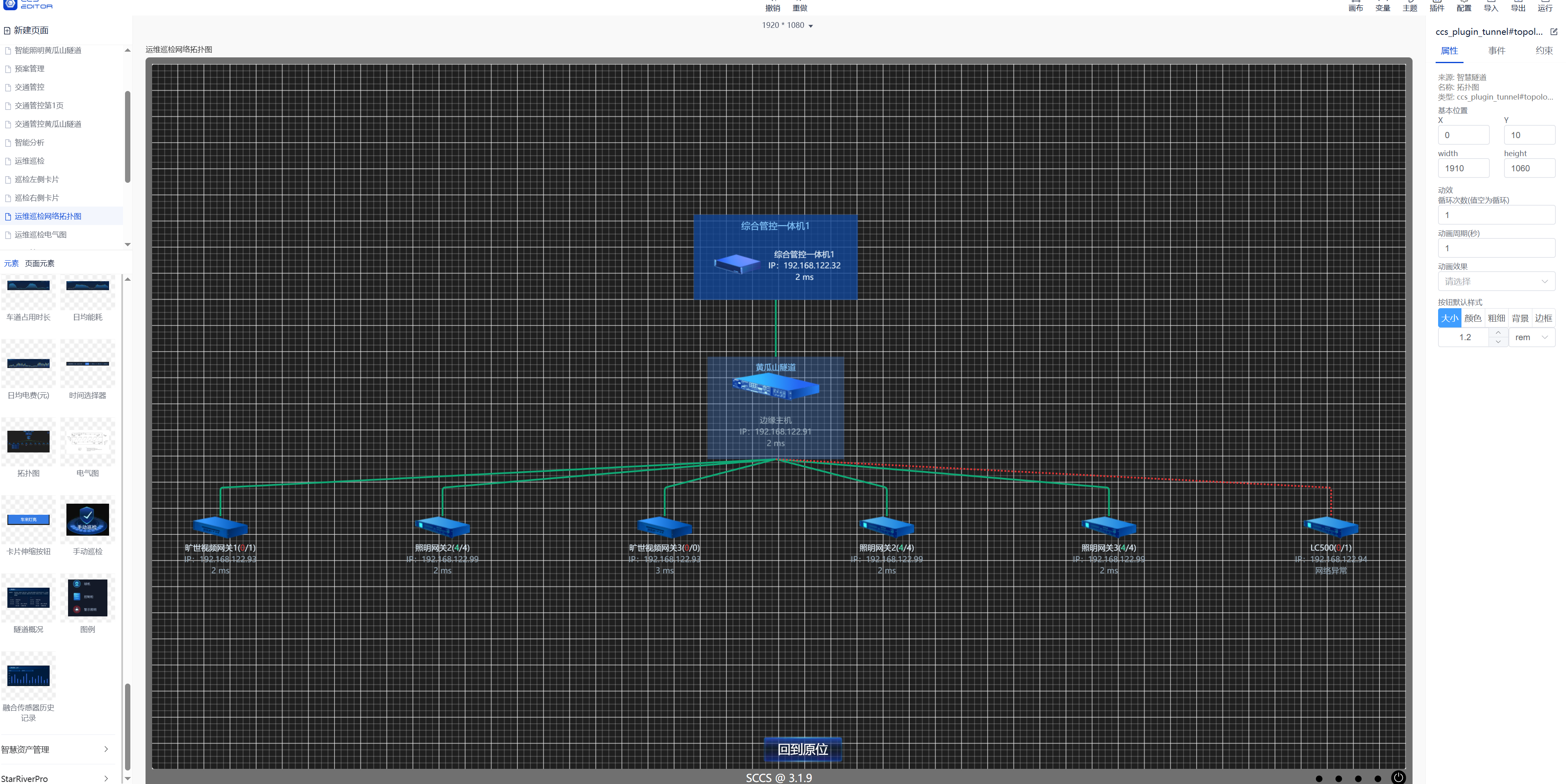
- 根据选中的隧道动态显示拓扑图
# 七:公共样式配置
# 插件->配置->智慧隧道->隧道层级配置
页面高速和下拉框支持自定义域树级结构组成高速,隧道,方向